Page 1

Läs hela bruksanvisningen före användning.
Bruksanvisning
Högupplösande videokamera
Modell nr. HDC-SD10
HDC-TM10
VQT2D29
Page 2

Säkerhetsinformation
VARNING:
FÖR ATT MINSKA RISKEN FÖR BRAND,
ELCHOCKER ELLER SKADOR PÅ
PRODUKTEN:
≥ UTSÄTT INTE UTRUSTNINGEN FÖR
REGN, FUKT, DROPP ELLER STÄNK
OCH FÖRSÄKRA DIG OM ATT INGA
VÄTSKEFYLLDA FÖREMÅL, SÅSOM
VASER, PLACERAS PÅ
UTRUSTNINGEN.
≥ ANVÄND ENDAST DE TILLBEHÖR SOM
REKOMMENDERAS.
≥ TA INTE AV HÖLJET (ELLER
BAKSTYCKET); DET FINNS INGA DELAR
INUTI SOM DU KAN REPARERA PÅ
EGEN HAND. ÖVERLÅT ALLT
REPARATIONSARBETE TILL
KVALIFICERAD SERVICEPERSONAL.
FÖRSIKTIGT!
≥ INSTALLERA ELLER PLACERA INTE
DEN HÄR APPARATEN PÅ EN
BOKHYLLA, I ETT SKÅP ELLER ANNAT
BEGRÄNSAT UTRYMME. SE TILL ATT
KAMERAN HAR TILLRÄCKLIG
LUFTCIRKULATION. FÖR ATT UNDVIKA
RISK FÖR ELSTÖTAR ELLER
BRANDFARA PÅ GRUND AV
ÖVERHETTNING, SE TILL ATT
GARDINER OCH ANDRA MATERIAL
INTE TÄPPER FÖR FLÄKTARNA.
≥ TÄPP INTE FÖR APPARATENS
FLÄKTÖPPNINGAR MED TIDNINGAR,
BORDSDUKAR, GARDINER OCH ANDRA
LIKNANDE FÖREMÅL.
≥ PLACERA INTE ÖPPNA ELDSLÅGOR,
SÅSOM TÄNDA LJUS PÅ APPARATEN.
≥ BORTSKAFFA BATTERIER PÅ
MILJÖVÄNLIGT SÄTT.
Eluttaget ska installeras i närheten av
utrustningen och vara lättillgängligt.
Nätkontakten till strömsladden ska vara lätt att
komma åt.
För att koppla bort apparaten från nätet, ta ur
strömsladdens kontakt ur eluttaget.
Varning
Risk på brand, explosion och brännskador.
Får ej nedmonteras, värmas till över 60 °C
eller förbrännas.
∫ EMC Elektromagnetisk
kompatibilitet
Denna symbol (CE) finns på märkplattan.
Använd endast de tillbehör som
rekommenderas.
≥ Använd inte några andra AV-kablar,
komponentkabel eller USB-kablar än bifogade.
≥ Om du använder en annan kabel som säljs
separat, se till att den inte är längre än 3 meter.
≥ Förvara minneskortet oåtkomligt för barn för att
förhindra att de sväljer det.
∫ Om nätadaptern
Produktidentifikationsskylten sitter på
enhetens undersida.
2
VQT2D29
Page 3

∫ Information för användare om
Cd
hopsamling och avfallshantering
av gammalt material och
använda batterier
Dessa symboler på produkter,
förpackningar och/eller
medföljande dokument betyder att
man inte ska blanda elektriska och
elektroniska produkter eller
batterier med vanliga
hushållssopor.
För att gamla produkter och
använda batterier ska hanteras och återvinnas
på rätt sätt ska man ta dem till passande
uppsamlingsställe i enlighet med nationella
bestämmelser och direktiven 2002/96/EC och
2006/66/EC.
När du kasserar dessa produkter och batterier på
rätt sätt hjälper du till att spara på värdefulla
resurser och förebygga en potentiell negativ
inverkan på människors hälsa och på miljön som
annars skulle kunna uppstå p.g.a. otillbörlig
avfallshantering.
För mer information om uppsamling och
återvinning av gamla produkter och batterier, var
god kontakta din kommun, din avfallshanterare
eller det försäljningsställe där du köpte din
artikel.
Olämplig avfallshantering kan beläggas med
straff i enlighet med nationella bestämmelser.
För affärsanvändare inom den
Europeiska Unionen
Om du vill kassera elektrisk eller
elektronisk utrustning, var god
kontakta din återförsäljare eller
leverantör för ytterligare
information.
[Information om avfallshantering i länder
utanför den Europeiska unionen]
Dessa symboler är endast giltiga inom den
Europeiska Unionen. Om du vill kassera dessa
föremål, var god kontakta dina lokala
myndigheter eller din lokala återförsäljare och
fråga efter rätt metod för avfallshantering.
Notering till batterisymbolen
(nedtill, två symbolexempel):
Denna symbol kan användas i
kombination med en kemisk
symbol. I detta fall iakttar den de
krav som ställs upp i direktivet för
den aktuella kemikalien.
∫ Garantier avseende inspelat
material
Tillverkaren ansvarar under inga omständigheter
för förlust av inspelningar pga. fel i denna
apparat, dess tillbehör eller inspelningsbara
medier.
∫ Iaktta all upphovsrättslig
lagstiftning
Inspelning av förinspelade band eller skivor,
eller annat publicerat eller utsänt material,
i andra syften än din egna privata användning
kan utgöra ett brott mot upphovsrättslagen.
Beträffande inspelning av vissa material kan
även personlig användning vara föremål
för restriktioner.
Denna bruksanvisning är avsedd för användning
med modeller och .
Bilderna kan variera något från originalet.
≥ finns inte i vissa länder.
≥ Illustrationerna som används i
bruksanvisningens visningsmodell
, hänför sig delar av förklaringen
emellertid till olika modeller.
≥ Beroende på modellen kanske vissa funktioner
inte finns.
≥ Funktionerna kan variera, så läs noga.
∫ Kort du kan använda i denna
enhet
SD-kort och SDHC-kort
≥ 4 GB (eller mer) minneskort som inte har
SDHC-logotyp är inte baserade på
specifikationer för SD-minneskort.
≥ Se sidan 18 för mer information om SD-kort.
VQT2D29
3
Page 4

∫ För syftena med
bruksanvisningen
≥ SD-minneskort och SDHC-minneskort kallas
före “SD-kort”.
≥ Funktioner som kan användas för inspelning
och uppspelning av videobilder indikeras med
i bruksanvisningen.
≥ Funktioner som kan användas för inspelning
och uppspelning av stillbilder indikeras med
i bruksanvisningen.
≥ Referenssidor indikeras med en pil, till
exempel: l 00
∫ Licenser
≥ SDHC-logotypen är ett varumärke.
≥ “Logotyperna AVCHD” och “AVCHD” är
varumärken som tillhör Panasonic Corporation
och Sony Corporation.
≥ Tillverkad under licens från Dolby Laboratories.
Dolby och symbolen med dubbla D:n är
varumärken som tillhör Dolby Laboratories.
≥ Logotyperna HDMI, HDMI och High-Definition
Multimedia Interface är registrerade
varumärken eller varumärken som tillhör HDMI
Licensing LLC.
≥ HDAVI Control
Panasonic Corporation.
≥ “x.v.Colour” är ett varumärke.
≥ Microsoft
DirectX
eller varumärken som tillhör Microsoft
Corporation i USA och/eller andra länder.
≥ Skärmbilder ur Microsoft-produkter omtryckta
med tillstånd av Microsoft Corporation.
≥ IBM och PC/AT är registrerade varumärken
som tillhör International Business Machines
Corporation i USA.
®
, Core™, Pentium® och Celeron® är
≥ Intel
registrerade varumärken eller varumärken som
tillhör Intel Corporation i USA och andra länder.
≥ AMD Athlon
Advanced Micro Devices, Inc.
≥ iMovie och Mac är varumärken för Apple Inc.,
registrerade i USA och andra länder.
≥ PowerPC är ett varumärke som tillhör
International Business Machines Corporation.
≥ Övriga namn på system och produkter som
nämns i denna bruksanvisning är vanligtvis
registrerade varumärken eller varumärken som
tillhör de tillverkare som utvecklat systemet
eller produkten i fråga.
™
är ett varumärke för
®
, Windows®, Windows Vista® och
®
är antingen registrerade varumärken
™
är ett varumärke som tillhör
Den här produkten har beviljats licens enligt
avtalet för AVC patentportfölj för konsumenters
personliga och icke-kommersiella användning för
att (i) koda video i överensstämmelse med
AVC-standard (“AVC-video”) och/eller (ii) koda
AVC-video som kodats av konsumenter som är
engagerade i en personlig och icke-kommersiell
aktivitet och/eller som erhållits från en
videoleverantör med licens att leverera
AVC-video. Ingen licens ges för, eller ska
inbegripa, annan användning. Ytterligare
information kan erhållas från MPEG LA och LLC.
Se http://www.mpegla.com
.
4
VQT2D29
Page 5

Innehåll
Säkerhetsinformation.................................... 2
Tillbehör.......................................................... 7
Funktioner ...................................................... 8
Förberedelse
Före användning
[1] Hantering av inbyggt minne
[HDC-TM10].......................................... 9
[2] Identifiering och hantering av
enhetens delar................................... 10
Inställning
[1] Strömförsörjning ............................... 13
Ladda batteriet..................................... 13
Sätt i/Ta ut batteriet.............................. 14
Laddningstid och inspelningstid........... 15
Anslutning till nätuttaget ...................... 17
[2] Förberedelse av SD-kort................... 18
Kort du kan använda i denna enhet..... 18
Sätta i/ta ut ett SD-kort ........................ 19
[3] Slå på/av kameran ............................. 20
Så här sätter du på och stänger av
strömmen med strömbrytarknappen.... 20
Så här sätter du på och stänger av
strömmen med LCD-skärmen ............. 20
[4] Att välja läge ...................................... 21
[5] Hur du använder pekskärmen .......... 22
[6] Använda menyskärmen .................... 23
Språkval............................................... 24
Menylista ............................................. 24
[7] Ställa in datum och tid ...................... 28
Inställning av världstid (Visa tiden
på ditt resmål)...................................... 30
[8] Justering av LCD-skärmen ............... 31
Justering av LCD-skärmen.................. 31
Pekskärmens kalibrering..................... 32
Ändra bildkvaliteten på
LCD-skärmen ...................................... 32
Spela in dig själv.................................. 32
Inspelning
Inspelning (Grundläggande)
[1] Före inspelning ................................. 33
Intelligent autoläge.............................. 34
Snabbstart........................................... 36
Snabb strömpåslagning ...................... 36
[2] Spela in videobilder.......................... 37
Inspelningslägen/ungefärlig
inspelningstid ...................................... 39
PRE-REC............................................ 40
Fotohjälp ............................................. 40
[3] Spela in stillbilder ............................. 41
Bildkvalitet........................................... 42
Samtidig inspelning (inspelning av
stillbilder medan du spelar in
videobilder).......................................... 43
Antal inspelningsbara bilder ................ 43
[4] In-/utzoomningsfunktion .................. 44
Zoomläge............................................ 44
[5] Den optiska
bildstabiliseringsfunktionen ............. 45
[6] AF-spårning....................................... 46
[7] Inspelning med videobelysning....... 47
Inspelning (Avancerat)
[1] Inspelningsfunktion på
funktionsikonerna ............................. 48
Funktionsikoner................................... 48
[2] Menyernas inspelningsfunktioner... 51
[3] Manuell inspelning............................ 60
Vitbalans ............................................. 61
Manuell slutartid/bländarvärde............ 62
Manuell fokusjustering ........................ 63
Bildjustering......................................... 63
FörberedelseInspelningUppspelningSäkerhetskopieringMed datorÖvrigt
VQT2D29
5
Page 6

Uppspelning
Uppspelning
[1] Uppspelning av videobilder.............. 64
Skapa stillbilder från videobilder.......... 67
Bildförteckning efter markering
och tid.................................................. 67
Att spela upp videobilder efter
datum................................................... 68
Intelligent scenval ................................ 68
Markera uppspelning ........................... 69
Upprepa uppspelning .......................... 70
Återuppta föregående uppspelning ..... 70
[2] Uppspelning av stillbilder................. 71
Att spela upp stillbilder efter datum ..... 73
Redigera
[1] Radera scener/stillbilder................... 74
[2] Dela upp en scen för radering.......... 76
[3] Skydda scener/stillbilder .................. 77
[4] DPOF-inställning ............................... 78
[5] Kopiering mellan SD-kort och
inbyggt minne [HDC-TM10] .............. 79
Bekräfta återstående kapacitet på
kopieringsmålet ................................... 79
Kopiering ............................................. 80
[6] Hopsättning av vidarekopplade
scener [HDC-TM10] ........................... 82
[7] Formatering........................................ 83
Använda kameran tillsammans med en
TV
[1] Se på video/bilder på din
TV-apparat.......................................... 84
Ansluta med en HDMI-minikabel ......... 87
Att ansluta med komponentkabeln ...... 87
[2] Uppspelning med VIERA Link
(HDAVI Control
™
)............................... 88
Säkerhetskopiering
Med andra produkter
[1] Ansluta en DVD-brännare för att
kopiera till/spela upp en skiva ......... 91
Förbereda för kopiering/
uppspelning......................................... 91
Kopiering till skivor .............................. 93
Uppspelning av den kopierade
skivan .................................................. 97
Hantera kopierade skivor
(Formatering, Automatiskt skydd, Visa
skivinformation)................................... 98
[2] Kopiering av bilder på annan
videoutrustning ................................ 99
[3] Med en skrivare (PictBridge).......... 100
Med dator
Före användning
[1] Vad du kan göra med en PC........... 103
Licensavtal för slutanvändare ........... 105
[2] Operativ miljö .................................. 106
Inställning
[1] Installation ....................................... 108
[2] Att koppla till en dator .................... 110
Om datorns display ........................... 112
Använda med datorn
[1] Starta HD Writer AE 1.5................... 113
Så här läser du bruksanvisningarna
till programapplikationerna................ 113
[2] Om du använder Mac...................... 114
Övrigt
Indikeringar
[1] Indikationer...................................... 115
[2] Meddelanden ................................... 118
Om filåterhämtning............................ 119
Tips
[1] Funktioner som inte kan användas
samtidigt.......................................... 120
[2] Felsökning ....................................... 122
Försiktighetsmått vid användning........... 129
Specifikationer........................................... 132
6
VQT2D29
Page 7

Tillbehör
Kontrollera att följande tillbehör finns med innan du börjar använda kameran.
Batteripaket
VW-VBG070
Nätadapter
VSK0698
Nätkabel
K2CQ2CA00006
Likströmskabel
K2GJ2DC00022
AV-kabel
K2KYYYY00054 eller
K2KC4CB00027
Komponentkabel
K1HY10YY0005 eller
K1HY10YY0009
USB-kabel
K1HY04YY0032
Styluspenna
VFC4394
CD-ROM
Programvara
CD-ROM
Bruksanvisning
VFF0513
Extratillbehör
I en del länder kan det hända att vissa extra
tillbehör inte är tillgängliga.
Nätadapter (VW-AD21E-K)
Batteripaket (litium/VW-VBG070)
Batteripaket (litium/VW-VBG130)
Batteripaket (litium/VW-VBG260)
Batteripaket (litium/VW-VBG6)*
Kit med batterihållare (VW-VH04)
HDMI-minikabel (RP-CDHM15, RP-CDHM30)
DVD-brännare (VW-BN1/VW-BN2)
*1 De medföljande likströmskablarna kan inte
användas på denna enhet.
*2 Sats med batterihållare VW-VH04
(extratillbehör) krävs.
*1
*2
2
VQT2D29
7
Page 8

Funktioner
∫ Mycket skarpa högupplösta bilder
Den här kameran kan ta detaljrika bilder med högupplösning.
Högupplösta bilder (1920k1080)
A Antalet tillgängliga sveplinjer 1080
* Om inspelningsläget är HA/HG/HX.
*
Standardbilder (720k576)
B Antalet tillgängliga sveplinjer 576
Vad är AVCHD?
Det här är ett format för inspelning och uppspelning av mycket skarpa högupplösta bilder.
Bilder spelas in baserade på MPEG-4 AVC/H.264-kodek för bildkomprimering.
≥ Eftersom inspelningsmetoden är annorlunda än för normala DVD-video, så är data inte kompatibla.
∫ Kompatibilitet med andra produkter
Med andra produkter Tillgänglig funktion Bildkvalitet
Se på video/bilder på din
TV-apparat
(l 84 till 90)
Använda en DVDbrännare (l 91 till 98)
Vad du kan göra med en
PC
(l 103 till 104)
Kopiering av bilder på
annan videoutrustning
(l 99)
Uppspelning med HDMI-minikabel
jUppspelning med VIERA Link (HDAVI Control
(l 88)
Uppspelning med komponentkabeln [1080i]
Uppspelning med komponentkabeln [576i] Standardbilder
Uppspelning med AV-kabel
Ansluta en DVD-brännare för att kopiera till/spela
upp en skiva
jUppspelning av den kopierade skivan (l 97)
Hur du kopierar data till en dator och redigerar Högupplösta bilder
Skriva data till BD/DVD-skivor och SD-kort
Konvertera videobildsdata till MPEG2 Standardbilder
Skapa en DVD-videoskiva
Kopiera bilder vid anslutning med AV-kabel Standardbilder
Högupplösta bilder
™
)
Högupplösta bilder
Standardbilder
8
VQT2D29
Page 9

Förberedelse
Före användning
Hantering av inbyggt minne
[HDC-TM10]
1
Den här kameran har ett inbyggt 8 GB minne. När du använder den ska du vara försiktig med följande
punkter.
Ersättning för inspelat innehåll
Panasonic åtar sig inget ansvar för skador som uppstår direkt eller indirekt på grund av någon typ av
problem till följd av förlust av inspelningar eller redigerat innehåll, och garanterar inte något innehåll
om inspelningen eller redigeringen inte fungerar korrekt. På samma sätt tillämpas ovanstående i fall
där någon typ av reparation utförs på apparaten (inklusive andra icke inbyggda minnen/
hårddiskrelaterade komponenter).
∫ Regelbunden säkerhetskopiering av data.
Det inbyggda minnet är för tillfällig lagring. För att undvika att data raderas på grund av statisk
elektricitet, elektromagnetisk strålning, skada och fel, bör data säkerhetskopierias till en dator eller
DVD-skiva. (l 91, 103)
∫ Åtkomstlampa [ACCESS] A
≥ Lampan lyser medan SD-kortet eller det inbyggda minnet avläses (initialisering, inspelning,
uppspelning, radering m.m.).
≥ Utför inte följande åtgärder medan lampan lyser. Det kan skada det inbyggda minnet eller orsaka
felfunktion på apparaten.
jStänga av kameran
jSätta i och ta ur USB-kabeln
jUtsätta apparaten för vibrationer eller stötar
≥ Om kassering eller bortlämnande av den här enheten. (l 130)
VQT2D29
9
Page 10

Förberedelse
Före användning
2
1
Identifiering och hantering av enhetens delar
23 45
1415161718
1 LCD-skärm (Pekskärm) (l 22, 31)
≥ Den kan öppnas till 90o.
≥ Den kan vridas upp till 180o A mot linsen eller
90o B i motsatt riktning.
På grund av begränsningar i den teknik som
används vid tillverkningen av LCD-produkter
kan det förekomma små ljusa eller svarta
prickar på sökarskärmen. Detta innebär dock
inget funktionsfel och har ingen inverkan på
bilden som spelas in.
2 Knapp för manuell funktion [MANUAL]
(l 60)
6
7
8
9
10
11 12 13
3 PRE-REC knapp [PRE-REC] (l 40)
4 Knapp för Intelligent auto [iA] (l 34)
5 Knapp för optisk bildstabilisering [ /
O.I.S.] (l 45)
6 Knapp för strömpåslagning [ ] (l 20)
7 Batterihållare (l 14)
8 Batteriets låsspak [BATT] (l 14)
9 Lägesväljare (l 21)
10 Komponentuttag [COMPONENT] (l 84)
11 HDMI-minikontakt [HDMI] (l 84, 88)
12 USB-uttag [ ] (l 91, 100, 110)
13 Ljud- och videoutgång [A/V] (l 84, 99)
≥ Använd AV-kabeln (endast den bifogade
kabeln).
14 Raderingsknapp [ ] (l 74)
15 Knapp för videobelysning [LIGHT] (l 47)
16 Menyknapp [MENU] (l 23)
17 Zoomknappar (l 44)
≥ Dessa knappar fungerar på samma sätt som
zoomspaken. Du kan ändra
miniatyrbildsvisningen och justera ljudstyrkan.
18 Start-/stoppknapp för
säkerhetsinspelning (l 33)
≥ Den här knappen fungerar på samma sätt som
start-/stoppknappen för inspelning.
10
VQT2D29
Page 11

19 Linsskydd
20
19
22
21
23
24
26
25
30
2928
27
31
35
32
33
34
20 Omkopplare för påslagning/stängning av
linsskydd
När du inte använder enheten ska linsskyddet
stängas så att linsen skyddas.
≥ Skjut omkopplaren för att öppna/stänga
skyddet.
21 Lins
22 Inbyggd blixt (l 57)
23 Videobelysning (l 47)
24 Inspelningslampa (l 25)
25 Start-/stoppknapp för inspelning (l 37)
26 Låsknapp för SD-kortet [OPEN] (l 19)
27 Statusindikator (l 20)
28 Stillbildsknapp [ ] (l 41)
29 Zoomspak [W/T] (I inspelningsläge)
(l 44)
Miniatyrdisplayväljare/Volymknapp
[s /VOLr] (I uppspelningsläge) (l 65)
30 Högtalare
31 Interna stereomikrofoner
32 Kortfack (l 19)
33 SD-kortfack (l 19)
34 Åtkomstlampa [ACCESS] (l 9, 19)
11
VQT2D29
Page 12

35 Handrem
36
1 Justera längden så att det passar din hand.
2 Dra för att ställa in rätt längd.
När du bär kameran i handen (l 33)
Sätt in handen genom oglan pa remmen.
36 Stativgänga
Det här hålet används för att fästa apparaten på
ett stativ. (För information om hur stativet
monteras, se stativets bruksanvisning.)
A Kameraunderlag
Se till att handremmen inte sitter framför
videobelysningen B när stativet används, som
på illustrationen nedan.
12
VQT2D29
Page 13

Förberedelse
Laddningslampa [CHARGE] A
Lyser:
Laddar (Batteriets laddningstid: l 15)
Slocknar:
Laddningen klar
Blinkar:
Se till att uttagen på batteriet eller nätadaptern inte
är utsatta för smuts, främmande föremål eller
damm, anslut dem sedan korrekt igen. (l 131)
Inställning
Strömförsörjning
1
∫ Batterier du kan använda i denna enhet
Det batteri från som kan användas på den här apparaten är VW-VBG070/VW-VBG130/
VW-VBG260/VW-VBG6.
≥ Den här kameran har en funktion som urskiljer batterier som kan användas och (VW-VBG070/
VW-VBG130/VW-VBG260/VW-VBG6) är batterier som är kompatibla med den här funktionen.
(Batterier som inte är kompatibla med funktionen kan inte användas.)
≥ Då VW-VBG260/VW-VBG6 ska användas med den här apparaten, krävs utrustningen till
batterihållaren VW-VH04 (extra tillval).
Man har funnit att oäkta batterier som är mycket lika den genuina produkten har satts ut på
marknaden. Vissa av dessa batteripaket är inte tillräckligt internt skyddade för att möta
säkerhetsstandardernas krav. Risken finns att dessa batterier tar eld eller exploderar. Tänk på
att vi inte är ansvariga för någon olycka eller fel som uppstår till följd av att icke genuina
batterier används. För att säkra produkter ska användas, vill vi rekommendera att använda
Panasonic genuina batterier.
Ladda batteriet
När du köper denna apparat är batteriet inte laddat. Du bör ladda det innan du använder
apparaten.
Viktigt:
Om likströmskabeln ansluts till nätadaptern laddas inte batteriet. Dra ut likströmskabeln ur
nätadaptern.
1 Anslut nätkabeln till nätadaptern och nätuttaget.
2 Sätt batteriet i nätadaptern i pilarnas riktning.
13
VQT2D29
Page 14

≥ Vi rekommenderar att du använder Panasonic-batterier (l 7, 15).
Ta ut batteriet
Håll strömbrytarknappen intryckt tills
statusindikatorn släcks. Ta sedan ur batteriet
medan du håller i apparaten för att inte tappa
den.
Flytta BATTERY -spaken i den riktning
som pilen visar och ta ur batteriet när
luckan öppnats.
A Sätt in batteriet så att det blir låst och du
hör ett klickljud.
≥ Om du använder andra batterier kan vi inte garantera produktens kvalitet.
≥ Värm inte och utsätt inte för öppen eld.
≥ Lämna inte batteriet(batterierna) i en bil som står i direkt solljus en längre tid med dörrar och fönster
stängda.
Sätt i/Ta ut batteriet
Öppna LCD-skärmen och sätt i batteriet i den riktning som bilden visar.
FÖRSIKTIGT
Explosionsrisk vid felaktig montering av
batteriet. Ersätt endast med batteri av samma
eller likvärdig typ som rekommenderas av
tillverkaren. Kasta förbrukade batterier i
enlighet med tillverkarens anvisningar.
14
VQT2D29
Page 15

Laddningstid och inspelningstid
∫ Laddningstid/Inspelningstid
≥ Temperatur: 25 oC/Fuktighet: 60%
HDC-SD10
Batteriets modellnummer
[Spänning/kapacitet
Laddningstid
(Minimum)]
Medföljande batteri/
VW-VBG070
(extra tillval)
1h35min 1h25min 50min
[7,2 V/725 mAh]
VW-VBG130
(extra tillval)
2h35min 2h25min 1h30min
[7,2 V/1250 mAh]
VW-VBG260 (extra tillval)
[7,2 V/2500 mAh]
VW-VBG6 (extra tillval)
[7,2 V/5400 mAh]
*
4h40min 4h35min 2h50min
*
9h25min 11h25min 7h5min
Batteriets modellnummer
[Spänning/kapacitet
Laddningstid
(Minimum)]
Medföljande batteri/
VW-VBG070
(extra tillval)
1h35min 1h25min 50min
[7,2 V/725 mAh]
VW-VBG130
(extra tillval)
2h35min 2h20min 1h25min
[7,2 V/1250 mAh]
VW-VBG260 (extra tillval)
[7,2 V/2500 mAh]
VW-VBG6 (extra tillval)
[7,2 V/5400 mAh]
*
4h40min 4h30min 2h50min
*
9h25min 11h15min 6h55min
* Sats med batterihållare VW-VH04 (extra tillval) krävs.
≥ Dessa tider är ungefärliga.
≥
Den laddningstid som anges gäller när batteriet laddats ur helt. Laddningstid och inspelningstid
varierar beroende på användningsförhållanden som till exempel hög/låg temperatur.
Max kontinuerlig
inspelningstid
HDC-TM10
Max kontinuerlig
inspelningstid
Faktisk inspelningsbar tid
Faktisk inspelningsbar tid
≥ Den faktiska inspelningstiden hänvisar till inspelningstiden på en skiva när start/stopp av inspelning
upprepas, apparaten sätts på och stängs av, zoomknappen flyttas osv.
≥ Batterierna blir varma efter användning eller laddning. Apparaten värms också upp vid användning.
Detta är inte ett tecken på fel.
VQT2D29
15
Page 16

Batteriindikator
≥ Allteftersom batteritiden minskar ändras displayen. ####
Om den återstående tiden är mindre än 3 minuter blir röd. Om batteriets laddning tar slut
börjar ( ) att blinka.
≥ Den återstående batteriladdningen visas när du använder batteri från Panasonic som kan
användas på den här kameran. Det kan ta en stund innan den återstående batteriladdningen visas.
Den aktuella tiden kan variera beroende på hur du använder det.
≥ Den maximala återstående batteritiden indikeras som 9 timmar och 59 minuter. Om den aktuella
återstående tiden överskrider 9 timmar och 59 minuter, förblir indikeringen grön och ändras inte tills
den tid som återstår går under 9 timmar och 59 minuter.
≥ När du ändrar lägen stängs tidsindikeringen tillfälligt av för att beräkna batteriets återstående
laddningstid.
≥ När en nätadapter eller batterier från andra tillverkare används visas inte den återstående tiden för
batteriet.
16
VQT2D29
Page 17

Anslutning till nätuttaget
Apparaten är i standbyläge när nätadaptern kopplas på. Den primära kretsen är alltid aktiv “live” så
länge nätadaptern är ansluten till eluttaget.
Viktigt:
När likströmskabeln är ansluten till nätadaptern kan batteriet inte laddas.
≥ Använd inte nätkabeln med någon annan utrustning eftersom den är avsedd för denna enhet.
Använd inte heller någon nätkabel från annan utrustning på den här enheten.
A DC-utgång
1 Anslut nätkabeln till nätadaptern och nätuttaget.
2 Anslut likströmskabeln till nätadaptern.
3 Koppla DC-kabeln.
≥ Använd bara den bifogade nätadaptern eller en genuin Panasonic nätadapter (VW-AD21E-K; extra
tillval).
≥ När du tar ur nätadaptern, håll strömbrytarknappen intryckt tills statusindikatorn släcks. Lossa sedan
nätadaptern.
17
VQT2D29
Page 18

Förberedelse
32
Inställning
Förberedelse av SD-kort
2
Den här apparaten (en SDHC-kompatibel apparat) är kompatibel med både SD-minneskort och
SDHC-minneskort. När du använder ett SDHC-kort på annan utrustning, bekräfta att anordningen är
kompatibel med SDHC-kortet.
Kort du kan använda i denna enhet
Använd SD-kort som överensstämmer med Class 4 eller mer i SD Speed Class Rating* för
videobildsinspelning.
Korttyp Kapacitet
8MB
16 MB
32 MB
SD-
minneskort
SDHC-
minneskort
* SD Speed Class Rating är hastighetsstandarden för inspelningar som görs i följd.
64 MB
128 MB
256 MB
512 MB
1 GB RP-SDV01G
2 GB RP-SDV02G, RP-SDM02G, RP-SDP02G
4GB
6 GB RP-SDM06G
8 GB RP-SDV08G, RP-SDW08G, RP-SDP08G
12 GB RP-SDM12G, RP-SDP12G
16 GB RP-SDV16G, RP-SDW16G, RP-SDP16G
32 GB RP-SDV32G, RP-SDW32G
Följande modeller av Panasonic SD-kort kan
användas.
Går inte att använda. Kan
Kan inte garanteras i funktion.
Inspelningen kanske plötsligt stannar upp under
inspelning av videobilder, beroende på det SD-kort du
använder. (l 123)
RP-SDV04G, RP-SDM04G, RP-SDW04G, RP-SDP04G
Inspelning av videobilder
Inspelning
av stillbilder
användas.
≥ Bekräfta den senaste informationen om
SD-minneskort/SDHC-minneskort som kan
användas för inspelning av videobilder på
följande webbsida.
http://panasonic.jp/support/global/cs/e_cam
(Webbsidan är endast på engelska.)
18
VQT2D29
≥ 4 GB (eller mer) minneskort som inte har
SDHC-logotyp är inte baserade på
specifikationer för SD-minneskort.
≥ När skrivskyddstappen A
på SD-kortet är låst kan
ingen inspelning, radering
eller redigering utföras på
kortet.
≥ Förvara minneskortet oåtkomligt för barn för att
förhindra att de sväljer det.
Page 19

Sätta i/ta ut ett SD-kort
Om du använder ett SD-kort som inte är från Panasonic, eller ett som tidigare använts på annan
utrustning, för första gången på den här enheten, måste kortet först formateras. (l 83) När
SD-kortet formateras raderas allt inspelat innehåll. Då data raderats går det inte att återställa.
Kopiera värdefulla data till en dator eller DVD-skiva innan du börjar formateringen. (l 91, 103)
Varning:
När SD-kortet tas bort medan åtkomstlampan lyser, kan felfunktion uppstå på apparaten eller
det inspelade innehållet på kortet gå förlorat.
Åtkomstlampa [ACCESS] A
≥ När den här enheten avläser SD-kortet eller
det inbyggda minnet, tänds åtkomstlampan.
1 Öppna SD-kortfacket genom att
skjuta spaken OPEN B.
≥ Skjut SD-kortluckan medan du skjuter spaken
för att öppna den.
≥
Rör inte vid terminalerna på baksidan av SD-kortet.
≥ Se till att SD-kortet inte får kraftiga stötar eller
böjs, och tappa det inte.
≥ Elektriska störningar, statisk elektricitet eller
≥ Gör inte följande när kortåtkomstlampan tänds:
funktionsavbrott på den här kameran eller SDkortet kan skada eller radera data som sparats
på SD-kortet.
jTa ur SD-kortet
jStänga av kameran
jSätta i eller ta ur USB-anslutningskabeln
jUtsätta apparaten för vibrationer eller stötar
Genom att göra vad som anges ovan medan
lampan är tänd kan data/SD-kort eller enheten
skadas.
2 Sätta i/ta ur SD-kortet.
≥
Vänd uttagets sida C i den riktning illustrationen
visar och tryck rakt inåt så långt det går.
≥ Tryck på mitten av SD-kortet och dra det sedan
rakt ut.
3 Sätt sedan tillbaka SD-kortluckan
och tryck till för att stänga den.
≥ Stäng igen säkert så att det klickar.
≥ Utsätt inte kontakterna för SD-kortet för vatten,
smuts eller damm.
≥ Placera inte SD-korten på följande ställen:
jI direkt solljus.
jDär det är mycket dammigt eller fuktigt.
jNära värmeelement.
jPlatser utsatta för betydande
temperaturförändringar (där det kan
förekomma kondens).
jDär statisk elektricitet eller elektromagnetisk
strålning förekommer.
≥ För att skydda SD-korten bör de sättas tillbaka
i sina fodral när du inte använder dem.
19
VQT2D29
Page 20
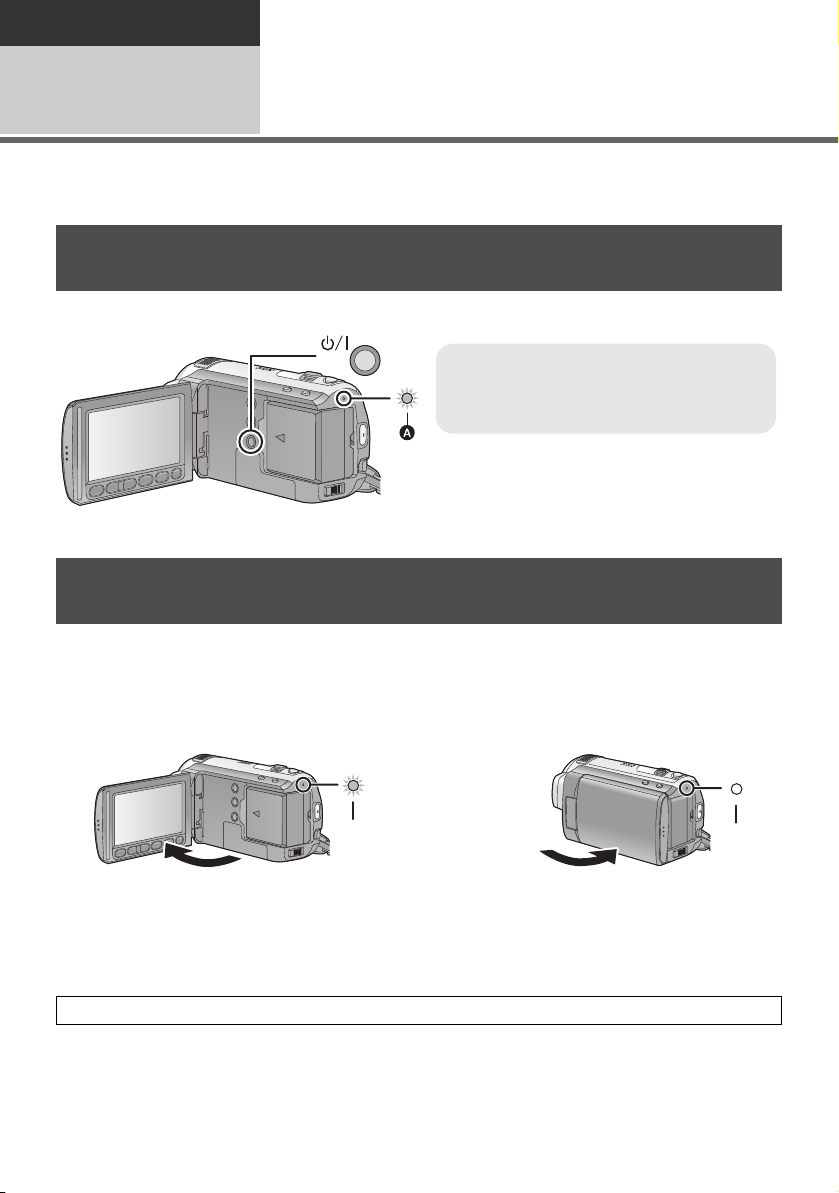
Förberedelse
Stänga av strömmen
Håll strömbrytarknappen intryckt tills
statusindikatorn släcks.
Inställning
Slå på/av kameran
3
Du kan sätta på och stänga av strömmen genom att trycka på strömbrytarknappen eller genom att
öppna och stänga LCD-skärmen.
Så här sätter du på och stänger av strömmen med strömbrytarknappen
Tryck på knappen för påslagning när du vill sätta på kameran.
A Statusindikatorn tänds.
Så här sätter du på och stänger av strömmen med LCD-skärmen
Strömmen slås på när LCD-skärmen öppnas och stängs av när skärmen stängs.
Vid normal användning kan LCD-skärmen öppnas och stängas bekvämt för att sätta på /stänga
av strömmen.
∫ Sätta på strömmen
∫ Stänga av strömmen
A Statusindikatorn tänds.
I följande fall slås inte kameran på när LCD-skärmen öppnas. Tryck på knappen för påslagning för att
sätta i gång kameran.
jDå kameran köps
jNär du stängt av kameran genom att stänga av knappen.
När du inte använder kameran ska du stänga av den genom att trycka på knappen för avstängning.
20
VQT2D29
B Statusindikatorn släcks.
Page 21

Förberedelse
Inställning
Att välja läge
4
Ändra läget för att spela in eller spela upp.
Använd lägesomkopplaren för att ändra läge till eller .
Fotoläge (l 37, 41)
Uppspelningsläge (l 64, 71)
21
VQT2D29
Page 22

Förberedelse
Inställning
Hur du använder pekskärmen
5
Du kan använda kameran direkt genom att peka på LCD-skärmen (pekskärm) med fingret.
Det är enklare att använda styluspennan (medföljer) där mer precision krävs eller om det är svårt att
göra det med fingrarna.
∫ Peka
Peka på pekskärmen och släpp för att välja en
ikon eller bild.
≥ Peka på ikonens mitt.
Det går inte att peka på en del av pekskärmen om
≥
du redan pekar på en annan del av pekskärmen.
∫ Om styluspennan
Styluspennan (medföljer) kan sparas på kameran
när den inte används, som visas. Ta av
styluspennan från kameran när den ska användas.
∫ Om funktionsikoner
///:
Dessa ikoner används för att växla meny och
miniatyrdisplay, för val och inställning av
alternativ.
:
Peka för att gå tillbaka till föregående
skärmfönster som till exempel när du ställer
in menyer
≥
Använd bara den medlevererade styluspennan.
≥ Sätt inte i styluspennan så att den sitter i
kontakt med LCD-skärmen.
22
VQT2D29
≥ Torka av LCD-skärmen med en mjuk duk, t.ex.
glasögonduk, när den blir smutsig av
fingeravtryck och annat.
≥ Peka inte på LCD-skärmen med hårda spetsar,
som till exempel kulpennor.
≥ Peka inte på LCD-skärmen med
fingernaglarna, och gno eller tryck inte för hårt.
Det kan vara svårt att se eller känna av pekningar
≥
när LCD-skärmens skyddsfilm sitter kvar.
≥ Kalibrera pekskärmen när pekningar inte
känns av eller fel funktion lokaliseras. (l 32)
Page 23

Förberedelse
Inställning
Använda menyskärmen
6
A Vi rekommenderar att du håller LCD-skärmen med tummen och pekfingret när du trycker in
knapparna på LCD-skärmen.
1 Tryck på MENU-knappen.
2 Peka på toppmenyn A.
4 Peka på önskat alternativ för att
bekräfta inställningen.
3 Peka på undermenyn B.
≥ Nästa (föregående) sida kan spelas upp
genom att du pekar på / .
≥ Inställningen av informationsvisning är färdig
när har en gul inramning när du rört vid
den.
5 Peka på [AVSLUTA] eller tryck på
knappen MENU för att lämna
menyinställningen.
∫ Om inställning av
informationsvisning
Ett meddelande med förklaring eller bekräftelse
om inställning på undermenyn eller alternativet
man rör vid visas i steg 3 och 4.
Peka på för att ta bort inställningen för
informationsdisplay.
23
VQT2D29
Page 24

Språkval
Du kan byta språket på skärmen och i menyfönstret.
1 Tryck på knappen MENU och peka sedan på [INSTÄLLNING] >
[LANGUAGE].
2 Peka på [Svenska].
Menylista
Delar av menyn används inte beroende på de funktioner som används. (l 120)
Inspelningsläge
*1 Visas inte när det intelligent automatiska läget är på.
*2 Dessa menyer gäller bara .
*3 När [VAL AV MEDIA] står på [SD-KORT].
*4 Visas bara när [VAL AV MEDIA] står på [INBYGGT MINNE].
INST INSP
[SCENLÄGE] (l 51)
[ZOOM LÄGE] (l 44)
[RIKTLINJER]
[INSP.VAL] (l 39)
[DIGITAL CINEMA]
[KOMBINERAD INSP.]
[TONA NER] (l 49)
[TONA FÄRG] (l 49)
[AGS] (l 53)
[AUTO LÅNGS. SLUT.]
[ANSIKTSINRAMNING] (l 54)
[MOTLJUSKOMPENSERING] (l 49)
[INTELLIGENT KONTRAST]
[SLÄT HUD]
*1
*1
*4
*1
*1
(l 52)
(l 52)
(l 53)
(l 53)
*1
(l 49)
(l 49)
[TELEMAKRO] (l 49)
[FÄRG NATT]
[Digital Cinema Colour]
[FOTOHJÄLP] (l 40)
[VIND BRUS]
[ZOOMMIK.]
[MICNIVÅ]
[BILDJUSTERING]
[MF-HJÄLP]
*1
*1
*1
*1
*1
*1
*1
(l 63)
(l 49)
(l 54)
(l 54)
(l 54)
(l 55)
(l 63)
24
VQT2D29
Page 25

BILD
[KVALITET] (l 42)
[SNABB BILDSEKV]
[SJÄLVUTL.] (l 57)
[BLIXT] (l 57)
[BLIXTNIVÅ]
[RÖDA ÖGON]
[SLUTARLJUD] (l 58)
*1
(l 56)
*1
(l 57)
*1
(l 58)
INSTÄLLNING
[BILDSKÄRM]
Du väljer skärmindikeringarna enligt bilden
nedan.
[AV] [PÅ]
A
R 1h20m
1h30m
VAL AV MEDIA
*2
Vid inspelning till SD-kortet ska [SD-KORT]
väljas. Vid inspelning till det inbyggda
minnet ska [INBYGGT MINNE] väljas.
[EXT. DISPLAY] (l 86)
[KLOCKINST.] (l 28)
[VÄRLDSTIDSINST] (l 30)
[DATUM/TID] (l 28)
[DATUMSTIL] (l 29)
[EKONOMILÄGE]
[AV]:
Vilolägesfunktionen är inte aktiverad.
[5 MINUTER]:
Efter ungefär 5 minuters inaktivitet stängs
kameran av automatiskt för att förhindra att
batteriet laddas ur.
≥ Energisparfunktionen är inte aktiv när:
jNätadaptern är inkopplad
jNär du använder USB-kabeln till datorn,
DVD-brännaren, skrivaren m.m.
jnär PRE-REC används
[SNABB STRÖM PÅ] (l 36)
[SNABBSTART] (l 36)
[INSPLAMP]
Inspelningslampan tänds under inspelning
och blinkar när självutlösaren räknar ner.
När den ställs på [AV], tänds inte lampan
under inspelning.
25
VQT2D29
Page 26

[LJUDSIGNAL]
Pekskärmsfunktion, start och stopp av
inspelningar och strömpåslagning/frånslagning kan bekräftas med det här
ljudet.
2 pipljud, 4 gånger
När ett fel uppstår. Läs meningen som står
på skärmen. (l 118)
[DEMOLÄGE]
Den här posten används för att starta
demoläget.
(Endast när läget är i position )
Om [DEMOLÄGE] ställs på [PÅ] när inget
SD-kort sitter i, demonstrationen startar
automatiskt.
[LCD PÅ] (l 31)
[LCD AI]
*1
(l 32)
[LCD-INST.] (l 31)
[COMPONENT] (l 87)
[HDMI UPPLÖSN.] (l 87)
[VIERA Link] (l 88)
[TV-BILDFÖRH] (l 86)
[INIT.INST.]
Ställ in på [JA] för att ändra
menyinställningarna till standardinställningen.
(Inställning för [VAL AV MEDIA]*2,
[KLOCKINST.] och [LANGUAGE] ändras
inte).
[KORTFORMAT]
[FORMAT Inbyggt minne]
*3
*4
(l 83)
(l 83)
[KALIBRERING] (l 32)
Om [DEMOLÄGE] ställs på [PÅ] när inget
SD-kort sitter I och medan den här kameran
är ansluten till nätadaptern, så startar
demonstrationen automatiskt.
Om någon åtgärd utförs, avbryts
demonstrationen. Om däremot inget händer
på cirka 10 minuter så startar
demonstrationen automatiskt igen. För att
stoppa demonstrationen ställer du
[DEMOLÄGE] på [AV] eller sätter i ett
SD-kort.
[O.I.S DEMO]
Det här funktionen används för att starta
demo för den optiska
bildstabiliseringsfunktionen.
(Endast när läget är i position )
Om [O.I.S DEMO] ställts på [JA], startar
demo-visningen automatiskt.
När du pekar på [AVSLUTA], avbryts
demonstrationsfunktionen.
[LANGUAGE] (l 24)
26
VQT2D29
Page 27

Uppspelningsläge
*1 När uppspelning av en skiva valts medan en DVD-brännare (extra tillval) är ansluten, eller när
[INTEL. SCEN] (l 68) valts, visas inte detta.
*2 Endast när uppspelning av en skiva valts medan en DVD-brännare (extra tillval) är ansluten, så
visas detta.
*3 Dessa menyer gäller bara .
*4 Detta visas bara när [VIDEO/SD-KORT] eller [BILD/SD-KORT] valts.
*5 Detta visas bara när [VIDEO/INBYGGT MINNE] eller [BILD/INBYGGT MINNE] valts.
([ ] uppspelning av videobilder) ([ ] uppspelning av stillbilder)
VIDEOINST.
[UPPR. PLAY] (l 70)
[ÅTERUPPTA] (l 70)
[SCENSKYDD]
[RIKTLINJER] (l 52)
REDIGERA SCEN
[DELA] (l 76)
[RADERA] (l 75)
KOPIERA
[SÄTT SAMMAN KOMB. SCEN] (l 82)
[RADERA KOMB. INSP. INFO] (l 82)
SKIVINST.
[DISKFORMAT] (l 98)
[AUTO SKYDD] (l 98)
[SKIVA STATUS] (l 98)
*1
*1*3
*2
(l 77)
*1
(l 80)
(l 80)
BILDINST.
*1
[SCENSKYDD] (l 77)
[DPOF-INST.]
*4
(l 78)
[RADERA] (l 75)
≥ För alla andra menyer som inte beskrivs
ovan, se menyer med samma namn för
inspelning och videobildsuppspelning.
INSTÄLLNING
[KORTFORMAT]
[KORT STATUS]
[FORMAT Inbyggt minne]
[Inbyggt minne STATUS]
≥ För alla andra menyer som inte beskrivs
ovan, se menyer med samma namn för
inspelningsläget.
*4
*4
*5
*5
(l 83)
(l 79)
(l 83)
(l 79)
27
VQT2D29
Page 28

Förberedelse
Inställning
Ställa in datum och tid
7
När du sätter på kameran för första gången visas ett meddelande i vilket du ombeds ställa in datum och
tid.
Välj [JA] och utför steg 2 till 3 nedan för att ställa in datum och klockslag.
¬Ändra läget till .
1 Välj menyn. (l 23)
[INSTÄLLNING] # [KLOCKINST.] # [JA]
2 Peka på datum eller klockslag för
att ställa in, och ställ sedan in
önskad tid med / .
≥ Året ändras enligt följande:
2000, 2001, ..., 2039, 2000, ...
≥ Tiden visas enligt 24-timmarssystemet.
≥ visas till höger högst upp på skärmen när
[VÄRLDSTIDSINST] (l 30) ställs på [HEM],
medan visas när den står på [RESMÅL].
Ändra indikeringssätt för datum och tid
Välj menyn. (l 23)
[INSTÄLLNING] # [DATUM/TID] # Önskat
indikeringssätt
[DATUM] [D/T]
12:34
15. 11. 2009
[AV]
≥ Datum och tid försvinner från skärmen efter
några sekunders visning.
15. 11. 2009
3 Peka på [ANGE].
≥ Klockans funktion börjar på [00] sekunder.
≥ Ett meddelande om inställning av världstid
visas. Ställ in världstiden genom att peka på
skärmen. (l 30)
≥ Peka på [AVSLUTA] eller tryck på knappen
MENU för att lämna menyfönstret.
28
VQT2D29
Page 29

Ändra datumformat
Välj menyn. (l 23)
[INSTÄLLNING] # [DATUMSTIL] # Önskat
indikeringssätt
Indikeringssätt Skärmvisning
[Å/M/D] 2009. 11. 15
[M/D/Å] 11 15 2009
[D/M/Å] 15. 11. 2009
≥ Funktionen för datum och klockslag drivs med
ett inbyggt-litiumbatteri.
≥ Om tidsvisningen är [- -], behöver det inbyggda
litiumbatteriet inte laddas. För att ladda om det
inbyggda litiumbatteriet, ansluter du
nätadaptern eller kopplar batteriet till kameran.
Låt enheten stå cirka 24 timmar så lagrar
batteriet datum och klockslag i cirka
6 månader. (Batteriet laddas fortfarande om
även om strömmen stängs av.)
29
VQT2D29
Page 30

Inställning av världstid (Visa tiden på ditt resmål)
Du kan visa och spela in tiden på resmålet genom att ställa in din hemort och resmålet.
1 Välj meny. (l 23)
[INSTÄLLNING] # [VÄRLDSTIDSINST] #
[JA]
≥ Om klockan inte ställts in, justera till aktuell tid.
(l 28)
≥ När [HEM] (din hemzon) inte ställts in, visas
meddelandet. Peka på [ANGE] och gå till steg
3.
5 (Endast när du ställer in ditt resmåls tidszon)
Peka på / för att välja resmål
och peka sedan på [ANGE].
2 (Endast när du ställer in din hemzon)
Peka på [HEM].
≥ Peka på [ANGE].
3 (Endast när du ställer in din hemzon)
Peka på / för att välja
hemzonen och peka på [ANGE].
≥ Peka på [SOMMARTID] för att ställa in
sommartid. visas och
sommartidsinställningen sätts igång,
klockan ställs fram en timme. Peka på
[SOMMARTID] igen för att gå tillbaka till
normal tidsinställning.
≥ Den aktuella tiden visas högst upp till vänster
på skärmen och tidsskillnaden från GMT
(Greenwich Mean Time) visas längst ner till
vänster på skärmen.
4 (Endast när du ställer in destinationsmålet
för din resa)
Peka på [RESMÅL].
≥ Peka på [ANGE].
≥ När hemzonen ställs in för första gången, visas
skärmen för val av hem/resmål när du ställt in
hemzonen. Om hemzonen redan ställts in en
gång, utför du menyns steg 1.
≥ Peka på [SOMMARTID] för att ställa in
sommartid. visas och
sommartidsinställningen sätts igång,
klockan ställs fram en timme. Peka på
[SOMMARTID] igen för att gå tillbaka till
normal tidsinställning.
≥ Den aktuella tiden på det valda resmålet visas
längst upp till höger på skärmen och
tidsskillnaden från hemlandets tid visas längst
ner till vänster på skärmen.
≥ Stäng inställningen genom att trycka på
knappen MENU. visas och tiden på
resmålet anges.
Att åter visa hemortens inställning
Ställ in hemzonen med steg 1 till 3, och avsluta
inställningen genom att peka på [AVSLUTA] eller
trycka på knappen MENU.
≥ Om du inte kan hitta resmålet i de zoner som
visas på skärmen kan du ställa in den tid som
skiljer från hemzonen.
30
VQT2D29
Page 31

Förberedelse
Inställning
Justering av LCD-skärmen
8
≥ Dessa inställningar påverkar inte de inspelade bilderna.
Justering av LCD-skärmen
∫ LCD PÅ
Detta gör det lättare att se LCD-skärmen på ljusa
platser och utomhus.
Välj menyn. (l 23)
[INSTÄLLNING] # [LCD PÅ] # Önskad
inställning
+2
:
Ännu ljusare
+1
:
Ljusare
0
:
Normal
-
1
:
Minskar ljuset på skärmen
:
A
Ljusstyrkan på LCD-skärmen justeras automatiskt
beroende på omgivningens ljusstyrka.
(Visas inte i manuellt läge eller i
uppspelningsläge.)
∫ Justering av ljusstyrkan och
färgnivån på LCD-skärmen
Ljusstyrka och färgdensitet justeras på
LCD-skärmen.
1 Välj menyn. (l 23)
[INSTÄLLNING] # [LCD-INST.] # [JA]
2 Peka på det alternativ du önskar
ställa in.
[LJUSSTYRKA]:
LCD-skärmens ljusstyrka
[FÄRG]:
LCD-skärmens färgnivå
≥ Om du använder nätadaptern visas
+1
-indikeringen och skärmen blir automatiskt
ljusare när strömmen slås på.
≥ Den inspelningsbara tiden blir kortare när du
använder kameran med LCD-skärmen tänd.
3 Peka på / för att justera
inställningarna.
≥ Efter justeringarna försvinner fältet, om inga
åtgärder utförs inom några få sekunder.
4 Peka på [ANGE].
≥ Peka på [AVSLUTA] eller tryck på knappen
MENU för att lämna menyfönstret.
VQT2D29
31
Page 32

Pekskärmens kalibrering
+1
+2
-
1
A
Kalibrera pekskärmen om ett annat objekt än det
du pekat på väljs.
1 Välj menyn. (l 23)
[INSTÄLLNING] # [KALIBRERING] # [JA]
≥ Peka på [ANGE].
2 Peka på [r] med den
medlevererade styluspennan och
gå in på kalibrering.
≥ Peka på [i] i den ordning det visas. (5 platser)
Ändra bildkvaliteten på LCD-skärmen
≥ Det intelligent automatiska läget är inställt på
AV. ( l 34)
Välj meny. (l 23)
[INSTÄLLNING] # [LCD AI] # [DYNAMISK]
eller [NORMAL]
[DYNAMISK]:
Bilden på LCD-skärmen blir klar och tydlig.
Optimal kontrast och ljusstyrka ställs in i för de
olika inspelade scenerna. Bilderna som erhålls
blir lika skarpa och klara.
[NORMAL]:
Växlar till standardbildkvalitet.
≥ När [LCD PÅ] står på eller , ställs den
på [DYNAMISK], eller när [LCD PÅ] star på
eller , ställs den på [NORMAL], och
inställningen kan inte ändras.
3 Peka på [ANGE].
≥ Det går inte att kalibrera när LCD-skärmen är
vänd i 180o.
Spela in dig själv
¬Ändra läget till .
Vrid LCD-skärmen mot linssidan.
≥ Bilden vänds horisontellt, som om du såg den i
en spegel. (Den inspelade bilden är dock
densamma som vid en normal inspelning.)
≥ Endast vissa indikeringar visas på skärmen.
När ° visas ska du återställa LCD-skärmen i
normalt läge och kontrollera varnings-/
alarmindikeringen. (l 118)
32
VQT2D29
Page 33

Inspelning
Inspelning (Grundläggande)
Före inspelning
1
∫ Grundläggande kamerahantering
≥ När du är utomhus bör du ta du bilderna med solljuset i ryggen. Om objektet är upplyst bakifrån kan
inspelningen bli mörk.
≥ Se till att du står stadigt när du spelar in och att du inte kan kollidera med personer eller några
föremål.
1 Håll kameran med båda händerna.
2 För in handen genom handremmen.
3 Täck inte över mikrofonerna A.
4 Det är bekvämt att använda start/stoppknappen för säkerhetsinspelning (Sub) B när du håller
kameran i remmen kring handleden.
5 Håll armarna nära kroppen.
6 Stå med fötterna åtskilda för att få bättre balans.
VQT2D29
33
Page 34

Intelligent autoläge
Knapp för Intelligent auto
Tryck på den här knappen för att sätta på/
stänga av det intelligenta autoläget.
Följande lägen som passar för situationen ställs in genom att du riktar enheten till det du vill spela in.
≥ När du köper den här kameran är det intelligenta automatiska läget inställt.
Funktion Scen/Effekt
Porträtt När objektet är en
person
Ansikten avläses och
fokuseras
automatiskt, och
ljusstyrkan justeras
så att bilden blir
tydlig.
Landskap Inspelning utomhus
Hela landskapet
spelas in med
intensiva färger utan
att himlen i
bakgrunden, som
kan vara mycket ljus
bleknar.
Spotlight Under
strålkastarljus
Ett mycket ljust
objekt spelas in
tydligt.
Svag belysning Ett mörkt rum eller
skymning
Det går också att få
en tydlig inspelning i
ett mörkt rum eller i
skymningen.
Funktion Scen/Effekt
Normal Andra situationer
Kontrasten justeras
automatisk för en
tydlig bild.
≥ Kameran väljer automatiskt lägena, så den
kanske inte väljer det läge du vill ha, beroende
på inspelningsförhållandena.
≥ Ljusstyrkan kan plötsligt ändras eller flimra till
när den sätts på.
≥ I porträttläget kommer en som är större och
närmare mitten av skärmen att omges med en
orangefärgad ram. (l 54)
≥ Den optiska bildstabiliseringsfunktionen (l 45)
ställs på Aktiv/ON i alla lägen.
≥ Inställningen av mikrofonens nivå är låst på
[AUTO].
≥ I följande fall kan ansikten inte avläsas i en del
inspelningsförhållanden.
jAnsiktena syns inte i hel form
jAnsiktena lutar
jAnsiktena är inte helt exponerade (objektet
bär t.ex. solglasögon)
jAnsiktet är för litet på skärmen.
jNär du använder den digitala zoomen
≥ Funktionen kanske inte går att använda korrekt
i vissa inspelningsförhållanden, även om
ansikten blir avlästa.
34
VQT2D29
Page 35

∫ När det intelligent automatiska
10 000K
9 000K
8 000K
7 000K
6 000K
5 000K
4 000K
3 000K
2 000K
1 000K
2)
1)
3)
4)
5)
6)
7)
8)
9)
10)
läget är ställt på AV:
När det intelligenta automatiska läget är ställt på AV,
fungerar den automatiska vitbalansen och fokus och
ställer automatiskt in färgbalans och fokusering.
Beroende på motivets ljusstyrka osv. justeras
bländaröppning och slutartid automatiskt så att
optimal ljusstyrka erhålls.
≥ Det kan hända att färgbalansen och fokus inte
justeras automatiskt beroende på ljuskällan
eller scenen. I så fall justerar du dessa
inställningar manuellt. (l 60)
Automatisk vitbalans
Vitbalansinställningen avläser ljusets färg och
justerar så att den vita färgen blir rent vit.
Enheten fastställer ljustonen och bedömer
därmed inspelningsförhållandena och väljer
närmaste nyansinställning.
Autofokus
Autofokus flyttar automatiskt fokuseringslinsen
framåt och bakåt inne i kameran för att få fram
objektet i fokus.
Autofokus har följande egenskaper.
jJusterar så att de vertikala linjerna på ett
objekt syns tydligare.
jFörsöker få fram ett objekt med större
kontrast i fokus.
Autofokus fungerar inte korrekt i följande situationer.
Spela in bilderna i läget för manuell fokus.
jVid inspelning av bilder som innehåller både
nära och avlägsna motiv
jInspelning av motiv bakom smutsiga eller
dammiga fönster
Inspelning av motiv som omges av föremål med
j
glansiga ytor eller som är högreflekterande
jInspelning av motiv med mörk omgivning
jInspelning av motiv som rör sig snabbt
jInspelning av motiv med liten kontrast
På bilden ovan illustreras den automatiska
vitbalansinställningens effektiva räckvidd.
1) Den faktiska räckvidden för automatisk
vitbalansinställning på den här videokameran
2) Blå himmel
3) Molntäckt himmel (regn)
4) TV-skärm
5) Solljus
6) Lysrör
7) Halogenlampa
8) Glödlampa
9) Vid soluppgång eller solnedgång
10) Stearinljus
Automatisk vitbalansjustering fungerar inte normalt
när det finns flera ljuskällor eller när ljuskällan inte
passar för den lagrade vitbalansen. Använd i så fall
den manuella funktionen för vitbalansjustering.
35
VQT2D29
Page 36

Snabbstart
Kameran återupptar inspelningens pausläge i
cirka 0,6 sekunder efter att LCD-skärmen
öppnats igen.
≥ När snabbstartens standbyläge är på,
används cirka 70% av effekten i pausläget
för inspelning och inspelningstiden
minskar.
≥ Starttiden blir inte kortare om det inte sitter
något SD-kort i.
Starttiden blir kortare om [INBYGGT MINNE]
väljs i [VAL AV MEDIA], även om inget SD-kort
sitter i.
¬Ändra läget till .
1 Välj menyn. (l 23)
[INSTÄLLNING] # [SNABBSTART] # [PÅ]
2 Stäng LCD-skärmen medan läget
står på .
≥ Standbyläget för snabbstart avbryts om
jcirka 5 minuter förflutit
jläget står på med LCD-skärmen
stängd.
≥ Snabbstarten blir mer än 0,6 sekunder
långsammare när digitalbiofunktionen
används.
≥ Justeringen kan ta en stund för den
automatiska vitbalansen.
≥ I snabbstartläget blir zoomförstoringen 1k.
≥ Om [EKONOMILÄGE] (l 25) ställs på
[5 MINUTER] och kameran automatiskt går in i
snabbstartens standbyläge, stäng
LCD-skärmen och öppna den igen.
≥ Stäng av kameran med strömbrytarknappen.
Snabb strömpåslagning
När kameran sätts i gång med läget inställt på
, går den in i pausläge för inspelning efter
cirka 1,9 sekunder.
¬Ändra läget till .
Välj menyn. (l 23)
[INSTÄLLNING] # [SNABB STRÖM PÅ] #
[PÅ]
≥ Funktionens standardinställning är [PÅ].
Statusindikatorn A blinkar med grönt ljus och
kameran går in i snabbstartens standbyläge.
3 Öppna LCD-skärmen.
Statusindikatorn A tänds i rött och kameran
ställs på inspelningspaus.
36
VQT2D29
≥ I läget för snabb strömpåkoppling, blir
zoomförstoringen 1k.
Page 37

Inspelning
Inspelning
(Grundläggande)
Spela in videobilder
2
Den här kameran spelar in bilder med högupplösning som är kompatibla med AVCHD-formatet.
≥ Använd ett SD-kort där videobilder kan spelas in. (l 18)
≥ Öppna linsskyddet innan du slår på kameran. (l 11)
:
∫ När du väljer media
Välj menyn. (l 23)
[VAL AV MEDIA] # [INBYGGT MINNE] eller [SD-KORT]
1 Ändra läget till .
2 Öppna LCD-skärmen.
Du kan inte starta inspelningar medan LCDskärmen är stängd.
≥ För användare som har , gå till
steg 4.
4 Tryck på start-/stopp-knappen för
inspelning för att starta
inspelningen.
3
Välj inspelningsenhet från
menyn.
Välj antingen att spela in videobilder till SDkortet eller till det inbyggda minnet.
≥ Du kan inte ställa in inspelningsenheten för
videobilder och stillbilder separat.
≥ Medan inspelningen pågår stoppas den inte
även om LCD-skärmen stängs.
5 Tryck på start-stoppknappen för
inspelning igen för att sätta paus
på inspelningen.
VQT2D29
37
Page 38

Om de inspelade videobildernas kompatibilitet
0h00m00s0h00m00s0h00m00s
R 1h20mR 1h20mR 1h20m
HG
≥ De är inte kompatibla med utrustningar som inte stöder AVCHD. Bilder kan inte spelas med
utrustningar som inte stöder AVCHD (vanliga DVD-inspelare). Läs bruksanvisningen för att
bekräfta att din utrustning stöder AVCHD.
≥ I vissa fall kan de tagna videobilderna inte spelas upp, även om apparaten stöder AVCHD. Spela i
så fall upp videobilderna med den här apparaten i stället.
≥ Stillbilder kan spelas in under inspelning av videobilden. (l 43)
≥ Den bildsekvens som spelats in mellan det att du tryckte på start/stopp-knappen för att starta
inspelningen och att du tryckte på knappen igen för att pausa inspelningen utgör en scen.
≥ Maximalt antal inspelningsbara scener: 3900
Maximalt antal olika datum: 200 (l 68)
När endera av dem uppnår maximal gräns, går det inte att spela in flera scener.
(Om du använder SD-kort är detta det maximala antalet inspelningsbara scener per kort.)
≥ En kontinuerlig inspelning av videobilder som överskrider 4 GB kan stanna upp då 4 GB med data
uppnås, när du spelar upp på annan utrustning.
∫ Skärmindikeringar i
inspelningsläge
A Inspelnings läge
B Återstående inspelningstid
(När den återstående tiden är mindre än
1 minut, blinkar [R 0h00m] röd.)
C Inspelad tid
Varje gång kameran försätts i pausläge vid
inspelning återställs tidräknaren till
“0h00m00s”.
38
VQT2D29
Page 39

Inspelningslägen/ungefärlig inspelningstid
Växla bildkvalitet för rörliga bilder som ska spelas in.
Välj menyn. (l 23)
[INST INSP] # [INSP.VAL] # Önskad inställning
SD-kort
*1
HA
1GB 7 min 9 min 14 min 21 min
2GB 15 min 20 min 30 min 45 min
4GB 30 min 40 min 1 h 1 h 30 min
6GB 45 min 1h 1h30min 2h15min
8GB 1 h 1 h 20 min 2 h 3 h
12 GB 1h30min2 h 3 h4h30min
16 GB 2 h 2h40min 4h 6h
32 GB 4h 5h20min 8h 12h
HG
*2
HX
*3
HE
*4
Inbyggt
minne
A Med bildkvalitet prioriterad
B Med inspelningstid prioriterad
*1 1920k1080: Videobilder kan spelas in med högsta bildkvalitet.
*2 1920k1080: Videobilder kan spelas in med hög bildkvalitet.
*3 1920k1080: Videobilder kan spelas in med normal bildkvalitet.
*4 1440k1080: Videobilder kan spelas in i längre tid.
* Detta innebär högsta kvalitet för den här kameran.
≥ Inspelningen sker i bildkvalitet med högupplösning i alla inspelningslägen.
≥ Maximal kontinuerlig inspelningstid för en scen: 12 timmar
≥ Inspelningen sätts i paus då inspelningstiden för en scen överskrider 12 timmar. Den återupptas
automatiskt efter några sekunder.
≥ Om en inspelning med mycket rörelse spelas in så minskar inspelningstiden.
≥ Den inspelningsbara tiden kan minska vid inspelning av en kort scen upprepade gånger.
≥ Använd tiden i raden för 4 GB i ovanstående tabell som riktlinje för den tid du kan kopiera till en
DVD-skiva (4,7 GB).
≥ Inspelningstid när batteriet används (l 15)
≥ I följande fall kan mosaikliknande mönster förekomma på den uppspelade bilden.
jNär bakgrunden utgörs av ett komplicerat mönster
jNär kameran flyttas för snabbt
jNär du spelat in ett motiv som rör sig snabbt
(Särskilt om du spelat in i HE-läge.)
8GB 1 h 1 h 20 min 2 h 3 h
*
∫ Säkerhetskopiera data regelbundet.
Det inbyggda minnet är för tillfällig lagring. För att undvika att data raderas på grund av statisk
elektricitet, elektromagnetisk strålning, skada och fel, bör du säkerhetskopiera till en dator eller DVDskiva. (l 91, 103)
39
VQT2D29
Page 40

PRE-REC
PRE-REC
Detta förhindrar att du missar en bild.
Inspelning av bilderna och ljudet kan starta
omkring 3 sekunder innan start-/stoppknappen
för inspelning trycks in.
1 Tryck på PRE-REC-knappen.
visas på skärmen.
≥ Rikta kameran mot objektet och ställ in det
säkert.
2 Tryck på start-/stopp-knappen för
inspelning för att starta
inspelningen.
≥ Inget pipljud avges.
≥ Efter inspelningen avbryts
PRE-REC-inställningen.
≥ PRE-REC avbryts i följande fall.
jOm du ändrar läget.
jOm du öppnar SD-kortfacket.
(
Om du öppnar SD-kortfacket när [VAL AV
MEDIA] står på [SD-KORT] i
inspelningsläge).
jOm du trycker du på MENU-knappen.
jOm du stänger av kameran.
≥ När den återstående tiden för inspelning av
videobilder är mindre än 1 minut, kan
PRE-REC inte ställas in.
≥ Om du startar inspelningen mindre än
3 sekunder efter att ha tryckt in
PRE-REC-knappen, eller medan
PRE-REC-indikeringen blinkar inom cirka
3 sekunder efter att snabbstartåtgärden
påbörjats, så kan inte videobilder spelas in på
3 sekunder.
≥ När start-/stoppknappen för inspelning tryckts
in, kan bildskakningar och driftljud spelas in.
≥ Bilder som visas i miniatyr i uppspelningsläge
skiljer sig från videobilder som visas när
uppspelningen startar.
Fotohjälp
Meddelandet visas när kameran flyttas snabbt.
Välj menyn. (l 23)
[INST INSP] # [FOTOHJÄLP] # [PÅ]
≥ Funktionens standardinställning är [PÅ].
När “PANORERINGEN PÅ KAMERAN ÄR FÖR
SNABB” visas ska du flytta kameran långsamt
medan du spelar in.
≥ Ställ på [AV] för att stänga meddelandet.
≥ Meddelandet syns inte under
inspelningspauser. (Meddelandet syns
däremot även om inspelningen står på paus
om [DEMOLÄGE] ställs på [PÅ])
≥ I vissa förhållanden visas inte meddelanden.
40
VQT2D29
Page 41

Inspelning
2.1
M
MEGA
Inspelning
(Grundläggande)
Spela in stillbilder
3
Antalet pixlar som spelas in för stillbilder är [ 1920k1080] (16:9). Stillbilder kan också spelas in
under inspelning av videobilder.
≥ Öppna linsskyddet innan du slår på kameran. (l 11)
1 Ändra läget till .
2 Öppna LCD-skärmen.
≥ För användare som har , gå till
steg 4.
3
Välj inspelningsenhet från
menyn. (l 37)
Välj antingen att spela in stillbilder till SDkortet eller till det inbyggda minnet.
≥ Du kan inte ställa in inspelningsenheten för
videobilder och stillbilder separat.
Fokusindikering:
A Fokusindikering
± (Den vita lampan blinkar.):
Fokusering pågår
¥ (Den gröna lampan lyser.):
Motivet fokuserat
Ingen symbol:
Fokuseringen har misslyckats.
B Fokusområde (området inom parentes)
4 Tryck in -knappen halvvägs.
(Endast autofokus)
Fokusindikering visas och kameran
fokuserar automatiskt på objektet.
≥ Om du sätter funktionen för den
optiska bildstabiliseringen (l 45)
på Aktivt läge/ON, blir bildstabiliseringen mer
effektiv. ( (MEGA optisk bildstabilisator)
visas.)
5 Tryck in -knappen helt för att
ta bilden.
≥ För att bättre bilder ska kunna tas,
blir skärmen ljusare vid inspelning
när. -knappen trycks in.
≥ Ljudet kan inte spelas in under inspelning av
stillbilder.
≥ Kanterna på stillbilder som spelats in på den
här kameran med en bildkvot på 16:9 kan bli
avklippta vid utskrift. Kontrollera skrivaren eller
fotocentret före utskrift.
VQT2D29
41
Page 42

∫ Om skärmindikeringar när
R3000
-knappen trycks in halvvägs
M
2.1
R3000
R3000
ß:Blixt (l 57)
ßj: Blixtnivå (l 57)
: Reducering av röda ögon (l 58)
: Stillbildernas kvalitet
M
2.1
: Stillbildernas storlek
R3000: Återstående antal stillbilder
(Blinkar röd när [0] visas.)
: Funktionsindikator för stillbilder (l 116)
: MEGA optisk bildstabilisator visas
MEGA
(l 41)
: Optisk bildstabilisator (l 45)
MEGA
∫ Om fokusindikeringen
≥ Fokusindikeringen anger status för automatisk
fokus.
≥ Fokusindikeringen visas inte i manuellt
fokusläge.
≥ Fokusindikeringen visas inte eller fokuseringen
är svår i följande fall.
jNär zoomförstoringen är hög.
jNär kameran skakas.
jNär motivet rör sig.
jNär motivet står framför en ljuskälla.
jNär både närliggande och avlägsna motiv
förekommer i samma scen.
jNär scenen är mörk.
jNär det finns ett ljust parti i scenen.
jNär scenen är fylld av endast horisontella
linjer.
jNär scenen saknar kontrast.
∫ Om fokuseringsområdet
När det förekommer ett kontrasterande föremål
framför eller bakom motivet inom
fokuseringsområdet kan det hända att motivet
inte fokuseras. I så fall flyttar du det
kontrasterande föremålet så att det inte står inom
fokuseringsområdet.
≥ Fokusområdet visas inte i följande situationer.
jNär det intelligenta autoläget (porträttläge)
används.
jNär digitalzoomen (mer än cirka 16k)
används.
jNär AF spårning används.
Bildkvalitet
Välja bildkvalitet.
Välj menyn. (l 23)
[BILD] # [KVALITET] # önskad inställning
: Stillbilderna spelas in med hög
bildkvalitet.
: Antalet inspelade stillbilder prioriteras.
Bilderna spelas in med normal
bildkvalitet.
≥ Om [KVALITET] ställs på kan ett
mosaikliknande mönster förekomma i den
uppspelade bilden, beroende på bildinnehållet.
42
VQT2D29
Page 43

Samtidig inspelning (inspelning av stillbilder medan du spelar in videobilder)
Du kan spela in stillbilder även när du håller på
att spela in videobilder.
¬Ändra läget till .
Medan du spelar in rörliga bilder,
trycker du in -knappen helt
(tryck i botten) för att ta bilden.
≥ Vid inspelning av videobilder eller under
åtgärder för PRE-REC tillämpas följande så att
videobildsinspelningen prioriterar över
stillbildsinspelningen. För livfulla stillbilder
rekommenderar vi att ställa
videobildsinspelningen på paus och ta
stillbilder efter att ha släppt PRE-REC-läget.
jBildkvaliteten blir inte som på vanliga
stillbilder.
jNedtryckning halvvägs av knappen är
avaktiverad.
jIndikeringen för den återstående användbara
kapaciteten (antal bilder som kan tas) visas
inte.
Antal inspelningsbara bilder
M
Bildstorlek
Bildkvalitet
8MB 46
16 MB 10 17
32 MB 20 32
64 MB 47 74
128 MB 94 150
256 MB 200 320
512 MB 410 640
SD-kort
Inbyggt
minne
≥ Siffrorna i tabellen är ungefärliga.
≥ Antalet inspelningsbara bilder beror på om
och används tillsammans samt på
det inspelade motivet.
≥ Minneskapaciteten som visas på ett SD-korts
etikett är den totala kapaciteten för skydd och
förvaltning av upphovsrätt och kapaciteten
som kan användas på enheten, en PC etc.
1GB 820 1290
2GB 1670 2630
4GB 3290 5160
6GB 5000 7860
8GB 6690 10520
12 GB 10100 15870
16 GB 13470 21170
32 GB 27030 42480
8GB 6690 10520
2.1
(1920t1080)
43
VQT2D29
Page 44

Inspelning
1
W
T
1
W
T
8
WTW
T
8
WTW
T
161616
Inspelning
(Grundläggande)
In-/utzoomningsfunktion
4
Maximalt värde för den optiska zoomen är 16k.
¬Ändra läget till .
ヷヰロ
ヸヵ
Zoomspak/Zoomknappar
T-sidan:
Närbildsinspelning (zooma in)
W-sidan:
Vidvinkelsinspelning (zooma ut)
≥ Zoomningshastigheten varierar beroende
på det inställningsområde till vilket du flyttar
zoomknappen.
≥ Zoomknapparna är praktiska när du ska
göra finjusteringar på zoomförstoringen.
Zoomläge
Ställ in det maximala värdet för den optiska
zoomen. Om zoomförstoringen överskrider 16k,
aktiveras digitalzoomens funktion.
Välj menyn. (l 23)
[INST INSP] # [ZOOM LÄGE] # önskad
inställning
[Opt.Zoom 16k]:
Optisk zoom (upp till 16k)
[D.Zoom 40k]:
Digital zoom (Upp till 40k)
[D.Zoom 1000k]:
Digital zoom (Upp till 1000k)
≥ Funktionens standardinställning är [Opt.Zoom
16k].
≥ Ju större digital zoomningsförstoring du väljer,
desto sämre blir bildkvaliteten.
≥ Om du tar bort fingret från zoomknappen under
zoomning, kan driftljudet spelas in. Rör den
försiktigt, när du ska ställa tillbaka den i dess
ursprungliga läge.
≥ När zoomförstoringen är 16k, fokuseras
objekten vid omkring 1,2 m eller mer.
≥ När zoomförstoringen är 1k kan denna
kamera fokusera på föremål vid c:a 4 cm
avstånd från linsen. (Makro-funktion)
≥ Zoomhastigheten varierar inte när du använder
zoomknappen för justeringar.
44
VQT2D29
Page 45

Inspelning
ヰハリハヴハ
Knapp för optisk
bildstabilisering
Om du trycker på knappen ändras
inställningen av den optiska
bildstabilisatorn.
# # OFF
≥ Stäng av det intelligenta automatiska
läget innan du stänger av den optiska
bildstabiliseringsfunktionen.
: Aktivt läge
Den här inställningen ger mer stabilitet
och är lämplig när du rör dig vid
inspelning.
: ON
Den här inställningen är lämplig för
inspelningar i mer stabilt skick, till
exempel ett landskap.
O.I.S.: Optisk bildstabilisering
Inspelning
(Grundläggande)
5
Den optiska bildstablisatorn kan etablera bilden utan att minska bildkvaliteten så mycket.
¬Ändra läget till .
Den optiska bildstabiliseringsfunktionen
≥ Funktionens standardinställning är (Aktivt läge).
≥ När du använder stativ vid inspelning bör du sätta det på (ON).
≥ Stabilisering kanske inte är möjlig när det skakar mycket.
45
VQT2D29
Page 46

Inspelning
Inspelning
(Grundläggande)
AF-spårning
6
Det går att ställa in fokus och exponering efter objektet som specificeras på pekskärmen.
Fokus och exponering följer objektet automatiskt även om det rör sig. (Dynamisk spårning)
¬Ändra läget till .
1 Peka på .
≥ visas på skärmen.
2 Peka på objektet och lås
riktmärket.
A Riktmärkesinramning
≥ När du pekar på objektets huvud, låses
ramen med riktmärket kring huvudet och
spårningen startar.
≥ Peka på objektet för att ändra igen när du
vill ändra riktmärket.
≥ När det intelligent automatiska läget väljs,
blir inställningen (Normal) och det
objekt du pekar på spåras. Valet blir
(Portätt)
när riktmärket är låst på huvudet.
3 Börja spela in.
≥ När du pekar på [ÅTERGÅ], avbryts
spårningsfunktionen.
∫ Om riktmärkets inramning
≥
När riktmärkets låsning inte lyckas, blinkar ramen
i rött och försvinner sedan. I sådana fall kan du
peka på objektet igen och låsa riktmärket.
≥
När knappen trycks in halvvägs, ställs fokus på
objektet som är låst. Riktmärkets ram blir grön när
fokusering sker och riktmärket går inte att ändra.
≥ Den här funktionen går inte att använda i
manuellt läge.
≥
När du rör ett område som inte tillåter att låsa
målet visas tillgängligt låsvärde inom en röd ram.
≥ Den kan spåra olika objekt eller låser kanske
inte riktmärket beroende på
inspelningsförhållanden som följande:
jNär objektet är för stort eller för litet
jNär objektets färg är lik bakgrundens
jNär du använder zoom
jNär kameran skakar
jNär fler än ett objekt överlappas
jNär scenen är mörk
jNär objektet rör sig snabbt
≥ Ett meddelande visas när det blir omöjligt att
spåra ett objekt på halva vägen. Peka i så fall
på objektet en gång till.
≥ AF-spårningen avbryts i följande fall.
jNär läget ändras
jNär strömmen stängs av
jNär scenläget ställs in
jNär det intelligenta automatiska läget sätts
på på/av.
≥ Efter inställning av [BILDSKÄRM] på [AV]
försvinner funktionsikonen om ingen åtgärd
utförs inom några få sekunder. Peka på
skärmen för att visa ikonen igen. När AFspårning används, försvinner ikonen inte.
46
VQT2D29
Page 47

Inspelning
Knapp för videobelysning
Varje gång knappen trycks in, ändras
indikeringen med en inställning i följande
ordning.
# / # Inställningen avbruten
: Alltid på.
/:
Sätter i gång/stängs av automatiskt i
enlighet med omgivningens ljusstyrka.
≥ Tänds när linsskyddet stängs.
Inspelning
(Grundläggande)
7
Videobelysningen gör att bilder kan tas ljusare på platser där belysningen är svag.
¬Ändra läget till .
≥ Funktionens standardinställning är / .
≥ Den automatiska videobelysningen tänds/släcks i samband med svag belysning i det intelligenta
automatiska läget.
≥ Användning av videobelysningen reducerar batteriets laddningstid.
≥ Föremålet ska befinna sig inom 1,2 m från kameran.
≥ Titta inte direkt på lampan.
≥ Om du använder färg-nattfunktionen samtidigt får du mera ljus på bilden.
≥ Om du slår av strömmen eller ändrar läget, släcks videobelysningen.
≥ Ställ videobelysningen på AV där ljus inte får användas.
Inspelning med videobelysning
47
VQT2D29
Page 48

Inspelning
F
F
F
F
F
F
F
F
F
F
F
Inspelning (Avancerat)
1
Välj funktionsikoner för att lägga till olika effekter till de tagna bilderna.
Inspelningsfunktion på funktionsikonerna
¬Ändra läget till .
1 Peka på för att visa
funktionsikonerna på skärmen.
≥ Peka på 1 för att växla sida och peka på
för att visa/inte visa funktionsikonen.
2 (t.ex. Motljuskompensation)
Välj en funktionsikon.
≥ Välj funktionsikonen igen för att avbryta
funktionen.
Funktionsikoner
Motljuskompensation
Intelligent
kontrastkontroll
*
Toning Slät hud-läget
*
Telemakro Färg natt
* Visas inte när det intelligent automatiska läget är på.
≥ Om du slår från strömmen eller ändrar läget till , avbryts färg-nattfunktion, motljuskompensering
och telemakrofunktioner.
≥ Om du stänger av strömmen avbryts toningsfunktionen.
≥ Det går att ställa in från menyn. (l 24)
≥ Efter inställning av [BILDSKÄRM] på [AV] försvinner funktionsikonen om ingen åtgärd utförs inom
några få sekunder. Peka på skärmen för att visa ikonen igen.
48
VQT2D29
*
Page 49

Funktion Effekt
Motljuskompensation
Intelligent
kontrastkontroll
Bilden blir ljusare för att förhindra att ett objekt med
bakgrundsbelysning blir mörkt.
Detta gör att partier som är i skugga och svåra att se blir
ljusare och minskar vitmättnaden i ljusa partier samtidigt.
Både ljusa och mörka partier kan spelas in tydligt.
Toning
(Intoning)
(Uttoning)
Slät hud-läget
Telemakro
Färg natt
När du startar inspelningen visas bild/ljud gradvis. (Intoning)
När du startar inspelningen försvinner bild/ljud gradvis.
(Uttoning)
≥ Inställning av in- och avtoning avbryts när inspelningen
stannar.
∫ Så här väljer du färg för in-/uttoning
Välj menyn. (l 23)
[INST INSP] # [TONA FÄRG] # [VIT] eller [SVART]
Med denna funktion kan hudfärgen spelas in med mjukare
toner, så att motivet ser mer attraktivt ut.
Effekten blir större när du spelar in ett bystporträtt.
Mera uttrycksfulla bilder får du om du fokuserar på objektet i
närbild och bakgrunden skuggas.
≥ Kameran kan fokusera på bildmotivet vid ett avstånd på cirka
50 cm.
≥ Om förstoringen är 16k eller mindre ställs den automatiskt på
16k.
Med den här funktionen kan du spela in färgbilder i
omgivningar med svag belysning. (Minimal belysning som
krävs är cirka 1 lx)
49
VQT2D29
Page 50

Intelligent kontrastkontroll:
≥ Om det förekommer mycket mörka eller ljusa
partier eller ljusstyrkan inte är tillräcklig, så
kanske effekten inte blir skarp.
Toning:
≥ Miniatyrbilderna på de scener som spelats in
med toning blir svarta (eller vita).
Slät hud-läget:
≥ Om bakgrunden eller något annat i scenen har
färger som liknar hudtonen kommer även de
att justeras.
≥ Om ljusstyrkan inte är tillräcklig, så kanske
effekten inte blir tydlig.
≥ Om du spelar in en person på avstånd, kanske
inte ansiktet blir tydligt. I så fall kan du ta bort
slät-hudläget eller zooma in på ansiktet
(närbild) för inspelning.
Telemakro:
≥ Telemakrofunktionen avbryts när
zoomförstoringen blir mindre än 16k.
Färg natt:
≥ Den inspelade scenen ser ut att sakna
ramar.
≥ Om inställningen görs på en ljus plats kan det
hända att skärmen blir vitaktig ett tag.
≥ Ljusprickar som vanligen är osynliga kan
synas, men det är ingen felfunktion.
≥ Du bör använda ett stativ.
≥ På mörka platser kan den automatiska
fokuseringen bli lite långsammare. Det är
normalt
50
VQT2D29
Page 51

Inspelning
Inspelning
(Avancerat)
2
¬Ändra läget till .
Funktion Effekt/Inställningsmetod
Scenläge
Menyernas inspelningsfunktioner
När du spelar in bilder i olika situationer ställer det här läget
automatiskt in optimal slutartid och bländaröppning.
Välj menyn. (l 23)
[INST INSP] # [SCENLÄGE] # önskad inställning
5Sport:
Hur du får scener med snabba rörelser att bli mindre skakiga med
långsam uppspelning och uppspelningspaus.
Porträtt:
För att få personer att framträda mot bakgrunden
Spotlight:
Bättre kvalitet när objektet är starkt belyst
Snö:
Bättre bildkvalitet när du fotograferar i snöbetäckta omgivningar
Sandstrand:
Att göra havets eller himlens blå färg livfull
Solnedgång:
Att göra soluppgångens eller solnedgångens röda färg livfull
Fyrverkeri:
Att ta vackra bilder av fyrverkerier under natthimlen
Landskap:
För vidsträckta landskap
Svag belysning:
För mörka scener som till exempel skymning
≥ Ställ [SCENLÄGE] på [AV] för att avbryta funktionen.
51
VQT2D29
Page 52

Riktlinje
Funktion Effekt/Inställningsmetod
Du kan kontrollera om bilden är jämn medan du spelar in eller
spelar upp rörliga bilder och stillbilder. Funktionen kan också
användas för att värdera balansen i bildens komposition.
≥ Det intelligent automatiska läget är inställt på AV. (l 34)
Välj menyn. (l 23)
[INST INSP] # [RIKTLINJER] # önskad inställning
(När uppspelning av videobilder väljs medan läget står på .
(l 64))
[VIDEOINST.] # [RIKTLINJER] # Önskad inställning
≥ Riktlinjerna visas inte på bilder som just spelas in.
≥ Ställ på [AV] för att avbryta riktlinjen.
Digitalbio
Använd den här funktionen för att spela in en bild med livliga
färger, liksom på bio.
≥ Det intelligent automatiska läget är inställt på AV. (l 34)
≥ Ställ inspelningsläget på HA eller HG. (l 39)
Välj menyn. (l 23)
[INST INSP] # [DIGITAL CINEMA] # [PÅ]
≥ När [DIGITAL CINEMA] är [PÅ], kanske det inte är möjligt att se
videobilderna jämna.
≥ Bilden spelas in som 50i (l 87) oberoende av inställningen för
digitalbioläge.
52
VQT2D29
Page 53

Funktion Effekt/Inställningsmetod
Inspelning med
vidarekoppling
Förhindring av
inspelning av marken
(AGS)
Det går att spela in videobilder kontinuerligt till ett SD-kort om
det inte finns tillräckligt utrymme i det inbyggda minnet.
Välj menyn. (l 23)
[INST INSP] # [KOMBINERAD INSP.] # [PÅ]
≥ visas på skärmen. försvinner när utrymmet i det
inbyggda minnet är slut ocyh inspelningen på SD-kortet börjar.
≥ Det går bara att spela in till SD-kort från det inbyggda minnet.
≥ Inspelning med vidarekoppling kan bara göras en gång.
≥ Kombinera scenerna som spelades in med vidarekoppling
med [SÄTT SAMMAN KOMB. SCEN] till SD-kortet. (l 82)
≥ Då scenen som spelats in med vidarekoppling och den som
spelats in på SD-kortet därefter kombinerats på SD-kortet med
[SÄTT SAMMAN KOMB. SCEN], kan man spela in med
vidarekoppling igen. Om [KOMBINERAD INSP.] ställs på [PÅ]
utan att [SÄTT SAMMAN KOMB. SCEN] utförs så visas ett
meddelande. Du kan då utföra inspelning med vidarekoppling
genom att peka på [JA], men det går inte att utföra [SÄTT
SAMMAN KOMB. SCEN] därefter.
Om kameran vänds upp-och-ner kontinuerligt från det normala
horisontella läget under inspelning av videobilder, ställs den
automatiskt på inspelningspaus.
Välj menyn. (l 23)
[INST INSP] # [AGS] # [PÅ]
Automatiskt läge för
långsam slutartid
Du kan spela in ljusa bilder även där det är mörkt genom att
ställa in långsammare slutartid.
≥ Det intelligent automatiska läget är inställt på AV. (l 34)
Välj menyn. (l 23)
[INST INSP] # [AUTO LÅNGS. SLUT.] # [PÅ]
≥ Slutartiden ställs på 1/25 eller mer beroende på ljuset i
omgivningen.
VQT2D29
53
Page 54

Funktion Effekt/Inställningsmetod
Automatisk
ansiktsinramning
I det intelligenta automatiska läget visas de detekterade
ansiktena med inramning.
[AV]:
Ingen display
[FRÄMSTA]:
Bara det inramade
prioriterade ansiktet visas.
[ALLA]:
Alla inramade detekterade
ansikten visas.
Digitalbiofärg
Vindbrusreducering
Zoommikrofon
Välj menyn. (l 23)
[INST INSP] # [ANSIKTSINRAMNING] # Önskad inställning
≥ Funktionens standardinställning är [ALLA].
≥ Upp till 15 ramar indikeras. Större ansikten och ansikten nära
skärmens mitt prioriteras framför andra.
∫ Inramning av prioriterade ansikten
Inramning av ett prioriterat ansikte visas i orange. Fokus och
justering av ljusstyrkan utförs mot det prioriterade ansiktets
inramning.
≥ Fokus ställs in på det inramade prioriterade ansiktet när
-knappen trycks in halvvägs vid inspelning av stillbilder. Det
inramade prioriterade ansiktet blir grönt när fokus ställs in.
Inspelning av videoiblder med mer livfulla färger med hjälp av
tekniken x.v.Colour
≥ Det intelligent automatiska läget är inställt på AV. (l 34)
™
.
Välj menyn. (l 23)
[INST INSP] # [Digital Cinema Colour] # [PÅ]
≥ För mer verklighetstrogna färger, använd en HDMI minisladd till
en tv som stödjer x.v.Colour
Det här reducerar vindbruset som kommer in i de inbyggda
mikrofonerna beroende på vindstyrkan.
≥ Det intelligent automatiska läget är inställt på AV. (l 34)
™
.
Välj menyn. (l 23)
[INST INSP] # [VIND BRUS] # [PÅ]
≥ Funktionens standardinställning är [PÅ].
Mikrofonens riktverkan är låst med zoomfunktionen. Ljud nära
kameran spelas in tydligare om du zoomar in (närbild) och
omgivningsljud spelas in mer verklighetstroget om du zoomar
ut (vidvinkel).
54
VQT2D29
≥ Det intelligent automatiska läget är inställt på AV. (l 34)
Välj menyn. (l 23)
[INST INSP] # [ZOOMMIK.] # [PÅ]
Page 55

Funktion Effekt/Inställningsmetod
Mikrofonnivå
[AUTO]:
AGC aktiveras och
inspelningsnivån ställs in
automatiskt.
[ÄNDRAr ]/[ÄNDRA]:
Önskad inspelningsnivå kan
ställas in.
AGC: Auto Gain Control
Vid inspelning kan ingångsnivån från de inbyggda
mikrofonerna justeras.
≥ Det intelligent automatiska läget är inställt på AV. (l 34)
1 Välj menyn. (l 23)
[INST INSP] # [MICNIVÅ] # [ÄNDRAr ]/[ÄNDRA]
2 Peka på / för att justera mikrofonens
ingångsnivå.
A Vänster
B Höger
C Mikrofonens ingångsnivå
≥ Peka på för att aktivera/inaktivera AGC. När AGC aktiveras,
omges ikonen av en gul ram och ljudförvrängningen kan minska.
När AGC inaktiveras, kan naturlig inspelning göras.
≥ Ett bildförstärkningsvärde för var och en av de 2 inbyggda
mikrofonerna visas. (Mikrofonernas ingångsnivå går inte att ställa
in var och en för sig.)
≥ Justera mikrofonens insignal så att de sista 2 fälten på
förstärkarvärdet inte är röda. (Annars förvrängs ljudet.) Välj en
lägre inställning för mikrofonens insignal.
3 Peka på [ANGE] för att fastställa mikrofonens
ingångsnivå och peka sedan på [AVSLUTA].
D Mikrofoningångens nivåmätare
55
VQT2D29
Page 56

Funktion Effekt/Inställningsmetod
2.1
M
0.9
M
Filmning med snabb
bildsekvens
[25 Frames/sek]:
72 stillbilder spelas in
kontinuerligt med en
hastighet på 25 per sekund.
Bildstorleken är
(1920k1080).
[50 Frames/sek]:
180 stillbilder spelas in
kontinuerligt med en
hastighet på 50 per sekund.
Bildstorleken är
(1280k720).
Inspelning görs kontinuerligt med en hastighet på 25 eller
50 stillbilder per sekund.
Använd den här funktionen för att spela in ett objekt som rör
sig snabbt.
≥ Det intelligent automatiska läget är inställt på AV. (l 34)
1 Välj menyn. (l 23)
[BILD] # [SNABB BILDSEKV] # önskad inställning
2 Tryck på -knappen.
≥ blinkar rött under inspelning.
≥ Tryck först in knappen halvvägs, tryck sedan in den helt för
att ställa in fokus och spela in. Kameran fokuserar automatiskt om
du trycker in knappen helt en gång, så det är praktiskt för
inspelning av objekt som rör sig fram och tillbaka.
3 Peka på [Insp] eller [Radera].
[Insp]: Bilderna lagras.
[Radera]: Alla bilder raderas.
4 (Bara när [Insp] väljs i steg 3)
Peka på [REC ALL] eller [VÄLJ].
[REC ALL]: Alla bilder lagras.
[VÄLJ]: Bilder lagras efter specificerad storlek.
5 (Bara när [VÄLJ] väljs i steg 4)
Peka på storleken för bilder som ska lagras.
A Startpunkt
B Slutpunkt
≥ Föregående (Nästa) sida visas när du pekar på / .
* Välj bara bild för startpunkt om bara 1 bild ska lagras.
Ett bekräftelsemeddelande visas när du pekar på [Ange] efter att ha
valt start- och slutpunkt.
Peka på [JA] för att lagra bilderna.
≥ Ställ [SNABB BILDSEKV] på [AV] för att avbryta funktionen.
56
VQT2D29
*
Page 57

Funktion Effekt/Inställningsmetod
Självutlösare
Inbyggd blixt
För inspelning av stillbilder med timer.
Välj menyn. (l 23)
[BILD] # [SJÄLVUTL.] # [10 SEK.] eller [2 SEK.]
[10 SEK.]:
Spelar in efter 10 sekunder
[2 SEK.]:
Spelar in efter 2 sekunder
≥ När knappen trycks in, spelas en stillbild in efter indikering av
Ø10 eller Ø2 och inspelningslampan blinkar den tid som ställts in
för denna.
≥ Efter inspelningen avbryts självutlösarfunktionen.
≥ Om -knappen trycks in halvvägs en gång och sedan helt i
autofokusläget, så fokuserar linsen på objektet när knappen
trycks in halvvägs.
≥ Om -knappen trycks in helt en gång, så fokuserar linsen på
objektet alldeles före inspelning.
Så här gör du för att stoppa timern halvvägs
Tryck på MENU-knappen.
När -knappen trycks in aktiveras blixten och bilden tas.
Använd den inbyggda blixten till att spela in stillbilder på
mörka platser.
Välj menyn. (l 23)
[BILD] # [BLIXT] # [PÅ] eller [AUTO]
≥ Funktionens standardinställning är [AUTO].
≥ När knappen trycks in halvvägs, visas blixtindikatorn på
skärmen.
[PÅ]: ß
[AUTO]: ßA
[AV]:
≥ Kameran avgör automatiskt genom detektering av omgivningens
ljusstyrka om blixten behövs, även när har ställts på [AV]. (Om
den bedömer att blixten är nödvändig tänds indikeringen och
lyser röd när -knappen trycks in halvvägs.)
∫ Så här justerar du blixtens ljusstyrka
≥ Det intelligent automatiska läget är inställt på AV. (l 34)
Välj menyn. (l 23)
[BILD] # [BLIXTNIVÅ] # Önskad inställning
[ßj]: Mindre ljust
[ßd0]: Normalt
[ßi]: Mycket ljusare
57
VQT2D29
Page 58

Funktion Effekt/Inställningsmetod
Reducering av röda
ögon
Reducerar det fenomen som gör att mänskliga ögon blir röda
av blixtljus.
≥ Det intelligent automatiska läget är inställt på AV. (l 34)
Välj menyn. (l 23)
[BILD] # [RÖDA ÖGON] # [PÅ]
Avtryckarljud
Du kan lägga till ett slutarljud när du spelar in stillbilder.
Välj menyn. (l 23)
[BILD] # [SLUTARLJUD] # [PÅ]
≥ Funktionens standardinställning är [PÅ].
Scenläge:
5Sport
≥ Vid normal uppspelning kan det hända att
bildens rörelse inte ser jämn ut.
≥ Färg och ljusstyrka på skärmen kan ändras
under inomhusbelysningar.
≥ Om ljusstyrkan inte är tillräcklig fungerar inte
sportläget. Indikeringen / blinkar.
Porträtt
≥ Färg och ljusstyrka på skärmen kan ändras
under inomhusbelysningar.
Solnedgång
≥ Slutarhastigheten är 1/25 eller mer.
≥ Bilden kan bli oskarp när närbelägna objekt
spelas in.
Fyrverkeri
≥ Slutartiden är 1/25.
≥ Bilden kan bli oskarp när närbelägna objekt
spelas in.
≥ Bilden kan se urtvättad ut när den tas i ljus
omgivning.
Landskap
≥ Bilden kan bli oskarp när närbelägna objekt
spelas in.
Svag belysning
≥ Slutarhastigheten är 1/25 eller mer.
Inspelning med vidarekoppling:
≥ Det går inte att spela in stillbilder med
vidarekoppling, men även stillbilder spelas in
till SD-kortet efter inspelning med
vidarekoppling.
≥ visas på miniatyrbildsdisplayen under
uppspelning av scenen som spelades in med
vidarekoppling på det inbyggda minnet.
Förhindring av inspelning av marken (AGS):
≥ AGS-funktionen kan aktiveras och orsaka att
kameran ställs på paus vid inspelning om du
spelar in ett objekt rakt ovanför eller under dig.
Automatiskt läge för långsam slutartid:
≥ När slutartiden blir 1/25, kan skärmen bli som
om bilder saknades och efterbilder framträder.
Digitalbiofärg:
≥ När videobilder som spelats in medan den
här funktionen var [PÅ], spelas upp med en
tv-apparat som inte är kompatibel med
x.v.Colour
korrekt.
För att spela upp bilder som tagits i digitalbiofärg
≥
med livliga färger av större färgskalor, krävs en
apparat som är kompatibel med x.v.Colour
När dessa bilder spelas upp med andra
apparater än de som är kompatibla med
x.v.Colour
bilderna efter att denna function stängts av [AV].
≥ x.v.Colour™ är ett namn på anordningar som är
kompatibla med xvYCC-format, en
internationell standard för expanderade färger
på videobilder, och som följer reglerna för
signalöverföring.
™
, kanske färgerna inte återges
™
, rekommenderas att spela in
™
.
58
VQT2D29
Page 59

Vindbrusreducering:
≥ När det Intelligenta automatiska läget ställs på
Av, ställs [VIND BRUS] på [PÅ] och det går inte
att ändra på inställningen.
≥ Ljudkvaliteten kan ändras om den här
funktionen aktiveras i stark blåst.
Mikrofonnivå:
≥ När det intelligenta automatiska läget är på, är
inställningen låst på [AUTO] och går inte att
ändra.
≥ När [ZOOMMIK.] är [PÅ], får du en annan
volym beroende på zoomhastigheten.
≥ Mikrofonens nivåmätare visar den högsta
mikrofonvolymen.
≥ Du kan inte spela in med ljudet helt avstängt.
Filmning med snabb bildsekvens:
≥ Om du stänger av strömmen eller ändrar läget,
avbryts den här funktionen.
≥ Det maximal antal gånger du kan spela in till
en inspelningsenhet: 15.
(Om du använder SD-kort är detta det
maximala antalet inspelningsbara scener per
kort.)
≥ Färgbalans och ljusstyrka på skärmen kan
ändras med visa ljuskällor som till exempel
lysrör.
≥ Bildkvaliteten är inte samma som vid vanlig
stillbildsinspelning.
Självutlösare:
≥ Självutlösarens standbyläge avbryts i följande
fall.
jOm du stänger av kameran.
jOm du ändrar läget.
jOm du trycker in knappen för start/stopp av
inspelningar för att starta inspelning av
videobilder.
≥ Det är praktiskt att ställa självutlösaren på
[2 SEK.] för att förhindra kameraskakning när
du trycker på -knappen då kameran sitter
på ett stativ el.dyl.
Inbyggd blixt:
≥ Ställ blixten på [AV] där det är förbjudet att
använda blixt.
≥ Om ß-indikeringen etc. blinkar när
-knappen trycks in halvvägs, så aktiveras
inte blixten.
≥ Blixtens räckvidd är cirka 1 m till 2,5 m på
mörka platser.
≥ Om blixten används blir slutartiden låst på
1/500 eller långsammare.
Reducering av röda ögon:
≥ Blixten aktiveras två gånger.
≥ Fenomenet med röda ögon kan förekomma
beroende på inspelningsförhållandena.
≥ När ansikten detekteras i det intelligenta
automatiska läget, är korrigeringen av röda
ögon inställd.
59
VQT2D29
Page 60

Inspelning
MNL
F
IRISSHTRWB
MF
WB
SHTR
IRIS
MF
Inspelning
(Avancerat)
Manuell inspelning
3
Peka på funktionsikonen för att justera vitbalans, slutartid, bländare och manuell fokus.
¬Ändra läget till .
Tryck på MANUAL-knappen.
≥ visas på skärmen.
Ställ in genom att peka på önskat alternativ.
≥ Peka på 1 för att växla sida och peka på
F
för att visa/inte visa funktionsikonen.
F
Vitbalans (l 61)
Manuell slutartid (l 62)
Justering av bländarvärde (l 62)
Manuell fokusering (l 63)
60
VQT2D29
Page 61

Vitbalans
F
AWB
AWB
F
IRISSHTRWB
MF
F
IRISSHTRWB
MF
AWB
Den automatiska vitbalansfunktionen kan inte alltid reproducera naturliga färger, beroende på scenerna
och ljusförhållandena. I så fall kan du justera vitbalansen manuellt. Kameran kan spela in bilder med en
naturlig hudton om den kan känna igen referensfärgen vit.
≥ Tryck på MANUAL-knappen. (l 60)
1 Peka på [WB].
2 Peka på / för att välja
vitbalansläge.
AWB
∫ Ställa in vitbalansen manuellt
1 Välj och fyll skärmen med ett vitt
motiv.
IRISSHTRWB
MF
≥ Välj det optimala läget genom att bekräfta
färgen på skärmen.
Ikon Läge/Inspelningssituationer
Automatisk vitbalansjustering
Solskensläge
Utomhus under klar himmel
Molnläge
Utomhus under en mulen himmel
Inomhusläge 1
Glödlampor, videobelysningar som i
en studio etc.
Inomhusfunktion 2
Färgade lysrör, natriumlampor i
gymnastiksalar etc.
Manuellt vitbalansläge
≥ Kvicksilverlampor, natriumlampor,
vissa lysrör
≥ Belysning man använder till
bröllopsmottagningar på hotell,
strålkastare på teater
≥ Soluppgång, solnedgång osv.
≥ Ställ vitbalansfunktionen på eller tryck
in knappen MANUAL igen för att återställa den
automatiska justeringen.
2 Peka och ställ in blinkningen .
≥ När skärmen blir svart plötsligt och displayen
slutar blinka och sedan lyser konstant, är
inställningen färdig.
≥ Om displayen fortsätter att blinka, kan
vitbalansen inte ställas in. Använd i så fall
andra vitbalanslägen.
≥ Om du sätter på kameran med linsskyddet
stängt, fungerar inte den automatiska
vitbalansen korrekt. Öppna alltid linsskyddet
innan du sätter på kameran.
≥ När displayen blinkar, lagras den manuella
vitbalans som tidigare justerats manuellt. När
inspelningsförhållandena ändras, ska
vitbalansen ställas in igen.
≥ Om du ska ställa in både vitbalansen och
bländare/bildförstärkning ska du börja med
vitbalansen.
≥ visas inte på skärmen när
AWB
ställs in.
61
VQT2D29
Page 62

Manuell slutartid/bländarvärde
MF
F
IRISSHTRWB
1/1001001/100
SHTR
IRIS
Slutartid:
Justera den när du spelar in objekt med snabba rörelser.
Bländare:
Justera den när skärmen är för ljus eller för mörk.
≥ Tryck på MANUAL-knappen. (l 60)
1 Peka på [SHTR] eller [IRIS].
2 Peka på / för att justera
inställningarna.
Slutartid:
1/50 till 1/8000
≥ Om [AUTO LÅNGS. SLUT.] ställs på [PÅ],
ställs slutartiden mellan 1/25 och 1/8000.
≥ Slutartider närmare 1/8000 är snabbare.
Bländare/Förstärkningsvärde:
CLOSE # (F16 till F2.0) # OPEN #
(0dB till 18dB)
≥ Värden närmare [CLOSE] ger mörkare bilder.
≥ Värden närmare [18dB] ger ljusare bilder.
När bländarvärdet justeras till en ljusare nivå än
≥
[OPEN] ändras det till bildförstärkningsvärdet.
≥ Tryck på MANUAL knappen igen för att
återställa till automatisk justering.
Manuell justering av slutartid
≥ Om du ökar slutartiden manuellt kan
≥ Det syns ett ljusband kring objektet som lyser
≥ Vid normal uppspelning kan det hända att
≥ Om du spelar in ett mycket ljust objekt eller
Manuell inställning av bländare/
förstärkningsvärde
≥ Om förstärkningsvärdet ökar, så ökar även
≥ Beroende på zoomförstoringen kommer vissa
störningarna på skärmen öka.
mycket klart eller har mycket hög reflektion.
bildens rörelse inte ser jämn ut.
spelar in under inomhusbelysning, kan färgen
och ljusstyrkan på skärmen ändras eller en
horisontell linje visas på skärmen. Använd i så
fall automatisk funktion för att spela in eller ställ
slutartiden på 1/100 på områden där
strömfrekvensen är 50 Hz eller 1/125 på
områden med 60 Hz.
bildbruset på skärmen.
bländarvärden inte att visas.
≥ När du ska ställa in både slutartid och
bländare/förstärkningsvärde ska du börja med
slutartiden och sedan ställa in bländare/
förstärkningsvärde.
62
VQT2D29
Page 63

Manuell fokusjustering
F
IRISSHTRWB
MF
MF
MF
F
IRISSHTRWB
MF
MFMF
MF
MF
AF
Bildjustering
Om den automatiska fokuseringen är svår på
grund av förhållandena, kan du använda manuell
fokus.
≥ Tryck på MANUAL-knappen. (l 60)
1 (När MF-hjälpfunktionen används)
Välj meny. (l 23)
[INST INSP] # [MF-HJÄLP] # [PÅ]
≥ Funktionens standardinställning är [PÅ].
2 Peka på ikonen [MF].
≥ I läget för manuell fokus visas ikonen [AF] på
skärmen.
3 Justera fokus genom att peka på
/.
Justera bildens kvalitet medan du spelar in.
Justera genom utmatning till en tv-apparat
medan du justerar bildens kvalitet.
≥ Tryck på MANUAL-knappen. (l 60)
1 Välj meny. (l 23)
[INST INSP] # [BILDJUSTERING] # [JA]
2 Peka på önskade
inställningsalternativ.
[SKÄRPA]:
Skärpa i bildens kanter
[FÄRG]:
Bildens färgdjup
[EXPONERING]:
Bildens ljusstyrka
3 Peka på / för att justera
inställningarna.
Skärmens mitt förstoras. Den normala skärmen
återkommer cirka 2 sekunder efter att du är
färdig med fokuseringen av objektet.
≥ Skärmens mitt förstoras inte när [MF-HJÄLP]
är [AV].
≥ För att gå tillbaka till automatisk fokus, pekar
du på ikonen [AF] eller trycker på knappen
MANUAL igen.
≥ MF-hjälpen fungerar inte när den digitala
zoomen används.
≥ Den del av skärmen som förstoras, förstoras
inte på den bild som faktiskt spelas in.
≥ Efter justeringarna försvinner fältet, om inga
åtgärder utförs inom några få sekunder.
4 Peka på [ANGE].
≥ Peka på [AVSLUTA] eller tryck på knappen
MENU för att slutföra inställningarna. visas
på skärmen.
VQT2D29
63
Page 64

Uppspelning
0h00m00s0h00m00s0h00m00s
F
F
F
Uppspelning
Uppspelning av videobilder
1
1 Ändra läget till .
2 Peka på ikonen A för val av
spelläge för att välja önskat
media för uppspelning.
≥ Nästa (föregående) sida kan spelas upp
genom att du pekar på / .
4 Välj uppspelningsåtgärd genom
att peka på funktionsikonen.
≥ Peka på [VIDEO/SD-KORT] för att spela upp
SD-kortet.
Peka på [VIDEO/INBYGGT MINNE] för att
spela upp det inbyggda minnet.
3 Peka på den scen du vill spela
upp.
64
VQT2D29
1/;: Uppspelning/paus
6: Söka bakåt på uppspelningen
5: Söka framåt på uppspelningen
∫: Stoppar uppspelningen och visar
miniatyrbilderna
1: Visar fältet för direkt uppspelning. (l 66)
≥ Peka på för att visa/inte visa
funktionsikonen.
Page 65

∫ Ändra miniatyrdisplayen
F
F
Under steg 3, försvinner miniatyrdisplayen i
följande ordning, om zoomspaken används för
sidan
_ eller `.
20 scener () 9 scener () 1 scen () Index
över bilder efter markering och tid
∫ Snabbsökning framåt/bakåt
under uppspelning
Peka på 5 under uppspelning för att gå snabbt
framåt.
(Peka på 6 för att gå bakåt.)
≥ Se sidan 67 om information för index över
bilder efter markering och tid.
≥ 9-scenersdisplayen kommer tillbaka om
strömmen stängs av eller läget ändras.
≥ Du kan använda zoomknappen.
≥ Växla till visning av 1 scen för att kontrollera
inspelningsdatum och klockslag.
∫ Inställning av högtalarvolym
Flytta volymspaken för att ställa in volymen
under uppspelning.
Mot “r”:
Ljudstyrkan ökar
Mot “s”:
Ljudstyrkan minskar
≥ Du kan använda zoomknappen.
≥ Hastigheten för att gå snabbt framåt/bakåt ökar
om du pekar på 5/6 igen. (Skärmfönstret
ändras från 5 till .)
≥ Normal uppspelning återställs när du pekar på
.
∫ Uppspelning i slowmotion
1 Ställ uppspelningen i pausläge.
≥ Peka på skärmen för att visa
funktionsikonen igen, när den försvinner.
2 Fortsätt peka på .
( är för långsam visning bakåt)
Uppspelningen är långsam när du pekar.
≥ Normal uppspelning återställs när du pekar på
.
≥ När videobilder med slowmotion spelas upp i
motsatt riktning, visas de kontinuerligt i cirka
2/3 hastighet vid normal uppspelning
(intervaller om 0,5 sekunder).
65
VQT2D29
Page 66

∫ Stillbildsframmatning
F
FF
Videobilden spelas upp kontinuerligt, ruta för
ruta.
1 Ställ uppspelningen i pausläge.
≥ Peka på skärmen för att visa
funktionsikonen igen, när den försvinner.
2 Peka på .
(Peka på för att gå framåt med en bild i
taget i motsatt riktning.)
≥ Normal uppspelning återställs när du pekar på
.
≥ Om bilderna matas fram en i taget i motsatt
riktning, visas de i intervaller om 0,5 sekunder.
∫ Direkt uppspelning
1 Peka på 1 för att visa fältet för direkt
uppspelning.
Videobilders kompatibilitet
≥ Den här kameran är baserad på
AVCHD-formatet.
≥ Videosignaler som kan spelas upp på den
här apparaten är 1920k1080/50i eller
1440k1080/50i.
≥ Den här apparaten kan försämra eller inte
spela upp videobilder som spelats in eller
skapats på andra produkter, och andra
produkter kan försämra eller inte spela upp
videobilder som tagits på den här
apparaten, även om produkterna stöder
AVCHD.
≥ Ljudet hörs bara vid normal uppspelning.
≥ Om kameran försätts i pausläge i 5 minuter
återgår skärmen till att visa miniatyrbilder.
≥ Inga scener där miniatyrbilderna visas som
går att visa.
≥ Den återstående tiden för indikeringen av
uppspelning nollställs till “0h00m00s” för varje
scen.
2 Peka på fältet för direkt uppspelning A.
≥ Uppspelningen sätts i pausläge och bilden
hoppas över till det läge du pekar på.
≥ Uppspelningen startar igen när du släpper
pekskärmen.
≥ Peka på 2 för att visa funktionsikonen.
66
VQT2D29
Page 67

Skapa stillbilder från videobilder
Bildförteckning efter markering och tid
En enskild bild från de inspelade rörliga bilderna
kan sparas som en stillbild.
1 Sätt pausen vid den scen som du
vill spara som en stillbild under
uppspelning.
≥ Det är bekvämt att använda uppspelning med
slowmotion eller med bild-för-bild.
2 Tryck in knappen helt.
Stillbilden spelas in.
(
Stillbilden spelas in och sparas på samma media
som videobilden.)
≥ Det datum då videobilden spelas in registreras
som stillbildens datum.
≥ Kvaliteten blir inte samma som för en normal
stillbild.
En bild av en scen visas som miniatyrbild med
inställda intervaller. Uppspelningen av en scen
kan börja någonstans halvvägs på den scen du
vill se.
≥ Flytta zoomspaken till sidan r och ändra
miniatyrbildsvisningen till bildförteckning efter
markering och tid. (l 65)
1 Peka på val av inställningstid.
A Val av inställningstid
B Val av scen
≥ Nästa (föregående) scen kan visas genom att
du pekar på / .
2 Peka och välj tid att ställa in.
≥ Ett parti som anses vara tydligt inspelad
detekteras och visas i miniatyr om du väljer
[HIGHLIGHT]. Miniatyrbilden kanske inte visas
om partiet som känts igen som tydligt inspelad
inte kan detekteras.
3 Peka på den miniatyrbild du vill
spela upp.
≥ Nästa (föregående) miniatyrbild kan spelas
upp genom att du pekar på / .
VQT2D29
67
Page 68

Att spela upp videobilder
efter datum
Scener som spelats in samma dag kan spelas
upp i följd.
1 Peka på ikonen för val av datum.
Intelligent scenval
Spela upp scenerna utom det parti av scenen
som misslyckats på grund av att enheten rört sig
för snabbt, skakat eller fokus var fel.
1 Peka på .
A Ikon för val av datum
2 Peka på uppspelningsdatum.
Scener som spelats in på samma dag visas som
miniatyrbilder.
3 Peka på den scen du vill spela
upp.
≥ Uppspelningen av alla scener återkommer om
strömmen stängs av eller läget ändras.
≥ Även om scenerna spelats in samma dag
sorteras de separat i följande fall.
jOm antalet scener överskrider 99
jNär inspelningsenheten repareras
jNär inspelningsläget ändras från HA/HG/HX
*
eller HE till HA/HG/HX
till HE
* –1, –2... läggs till efter inspelningsdatumet som
visas på skärmen.
*
2 Peka på [INTEL. SCEN].
3 Peka på den scen du vill spela
upp.
≥ Upp till 9 delar kan klippas på en enda scen.
≥ När videobilder hoppas över, stannar bilden
tillfälligt.
≥ Läget på de delar som ska klippas av kan
variera beroende på typen av inspelning, en
del utan behov att klippas.
≥ En delad scen hoppas inte över.
≥ Uppspelningen av alla scener återkommer om
strömmen stängs av eller läget ändras.
≥ För data som redigeras med
redigeringsfunktionen på HD Writer AE 1.5,
avaktiveras det intelligenta scenvalet.
≥ Radering av scener kan inte göras när
intelligent scenval gjorts.
≥ Displayfönstret för bildförteckning efter
markering och tid visas inte.
68
VQT2D29
Page 69

Markera uppspelning
F
Det parti som kändes igen som tydligt inspelat
tas ur en lång inspelning och kan spelas upp på
kort tid med tillägg av musik.
1 Peka på .
2 Peka på [HIGHLIGHT].
3 Peka på det önskade alternativet.
[SCEN INST.]:
Välj scenen eller datumet som ska spelas upp.
[UPPSPELNINGSTID]:
Välj tid att spela upp.
[VÄLJ MUSIK]:
Välj musik att spela under uppspelningen. (l 70)
(l 70)
∫ Sceninställning
1) Peka på [VÄLJ SCENER] eller [VÄLJ
DATUM].
2) (När [VÄLJ SCENER] valts)
Peka på den scen du vill spela upp.
≥ Du kan ställa in upp till 99 scener i följd.
≥ När du pekar på scenen väljs den och visas.
Peka på scenen igen för att avbryta åtgärden.
(När [VÄLJ DATUM] valts)
Peka på datumet du vill spela upp.
4 Peka på [START].
≥ Uppspelningstiden visas, och kameran ställs
på uppspelningspaus.
5 Välj uppspelningsåtgärd. (l 64)
≥ När uppspelningen är färdig eller har stannat,
visas skärmen för val av [SPELA UPP IGEN],
[VÄLJ IGEN] eller [AVSLUTA] visas.
Peka på önskat alternativ.
≥ Maximalt 7 dagar kan väljas.
≥ När du pekar på datumet väljs det och omges
av röd ram. Peka på datumet igen för att
avbryta åtgärden.
3) Peka på [Ange]/[ANGE] för att slutföra
inställningen.
VQT2D29
69
Page 70

∫ Inställning av uppspelningstid
Peka på uppspelningstiden för att ställa in.
≥ Uppspelningstiden för [AUTO] är max. cirka
5 minuter.
≥ Uppspelningstiden kan bli kortare än
inställningen, eller uppspelningen kanske inte
görs, om det parti som känts igen som tydligt
inspelat är kort.
∫ Inställning av musik
1) Peka på din favoritmusik.
≥ När [INGEN MUSIK] valts spelas ljud upp som
spelats in vid filmtagningen.
2) Peka på [ANGE].
Att testa musikens ljudkvalitet:
Peka på [START] och starta testningen av
ljudkvaliteten.
Upprepa uppspelning
Uppspelning av den första scenen startar efter
att den sista scenen spelats upp.
Välj menyn. (l 23)
[VIDEOINST.] # [UPPR. PLAY] # [PÅ]
Indikeringen visas över hela skärmen.
≥ Alla scener spelas upp upprepade gånger. (Vid
uppspelning av videobilder efter datum, spelas
alla scener på det valda datumet upp
upprepade gånger.)
Återuppta föregående uppspelning
Om uppspelningen av en scen stoppas mitt i, kan
den återupptas senare från samma ställe där
den stoppades.
Välj menyn. (l 23)
[VIDEOINST.] # [ÅTERUPPTA] # [PÅ]
Om du stoppar uppspelningen av en videobild
visas på den stoppade scenens miniatyrbild.
≥ Funktionens standardinställning är [PÅ].
≥ Det memoriserade återupptagningsstället
avbryts om du stänger av strömmen eller
ändrar läge. (Inställningen av [ÅTERUPPTA]
ändras inte.)
≥ Peka på annat musikalternativ för att byta
testmusiken.
≥ När du pekar på [STOPP], slutar
musikuppspelningen.
≥ När du pekar på [ANGE], ställs testmusiken in.
≥ Scenen intill det delade partiet kan inte spelas
upp när scenen är delad. (l 76)
≥ Uppspelningen av alla scener återkommer om
strömmen stängs av eller läget ändras.
70
VQT2D29
Page 71

Uppspelning
F
Uppspelning
Uppspelning av stillbilder
2
1 Ändra läget till .
2 Peka på ikonen A för val av
spelläge för att välja önskat
media för uppspelning.
Den valda stillbilden spelas upp så att den fyller
hela skärmen. Funktionsikonen dyker
automatiskt upp på skärmen.
≥ Nästa (föregående) sida kan spelas upp
genom att du pekar på / .
4 Välj uppspelningsåtgärd genom
att peka på funktionsikonen.
≥ Peka på [BILD/SD-KORT] för att spela upp
SD-kortet.
Peka på [BILD/INBYGGT MINNE] för att spela
upp det inbyggda minnet.
3 Peka på den stillbild du vill spela
upp.
1/;: Start/paus för bildspel (uppspelning av
stillbilderna i nummerföljd).
2;: Uppspelning av föregående bild.
;1: Uppspelning av nästa bild.
∫: Stoppar uppspelningen och visar
miniatyrbilderna.
F
≥ Peka på för att visa/inte visa
funktionsikonen.
F
VQT2D29
71
Page 72

∫ Ändra miniatyrdisplayen
Under steg 3, försvinner miniatyrdisplayen i
följande ordning, om zoomspaken används för
sidan
_ eller `.
20 stillbilder () 9 stillbilder() 1 stillbild
≥ 9 stillbilder kommer tillbaka om strömmen
stängs av eller läget ändras.
≥ Du kan använda zoomknappen.
≥ Växla till visning av 1 stillbild för att kontrollera
inspelningsdatum och filnummer.
∫ Ändra uppspelningsinställningar
för bildspel
1) Peka på .
3) Peka på önskat ljud.
≥ Under bildspel eller ljudtestning kan
högtalarens ljudstyrka justeras med
volymspaken. (l 65)
(Att testa musikens ljudkvalitet)
Peka på [START] och starta testningen av
ljudkvaliteten
≥ Peka på annat musikalternativ för att byta
testmusiken.
≥ När du pekar på [STOPP], slutar
musikuppspelningen.
4) Peka på [ANGE].
2) Peka på uppspelningsintervallen för bildspel.
[KORT]:
Cirka 1 s.
[NORMAL]:
Cirka 5 s.
[LÅNG]:
Cirka 15 s.
72
VQT2D29
Stillbildernas kompatibilitet
≥ Den här enheten uppfyller kraven för
standarden DCF (Design rule for Camera
File system) som fastställts av JEITA (Japan
Electronics and Information Technology
Industries Association).
≥ Filformatet för stillbilder som stöds av den
här kameran är JPEG. (Inte alla JPEG
formaterade filer kan spelas upp.)
≥ Den här enheten kan skada eller inte spela
upp stillbilder som spelats in eller skapats
med annan utrustning. På samma sätt kan
en annan utrustning skada eller inte spela
upp stillbilder som spelats in med den här
enheten.
≥ Inga scener där miniatyrbilderna visas som
går att spela upp.
Page 73

Att spela upp stillbilder efter datum
Stillbilder som spelas in på samma dag kan
spelas upp i följd.
1 Peka på ikonen för val av datum.
A Ikon för val av datum
2 Peka på uppspelningsdatum.
Stillbilder som spelats in på samma datum visas
som miniatyrbilder.
3 Peka på den stillbild du vill spela
upp.
≥ Uppspelningen av alla stillbilder återkommer
om strömmen stängs av eller läget ändras.
≥ Även om stillbilderna spelats in samma dag
sorteras de separat i följande fall.
jNär antalet stillbilder överskrider 999
jNär bilder spelas in i bildläget med snabb
sekvenstagning ( indikeras efter datumet
i listan efter datum).
≥ visas efter datumet i listan efter datum för
stillbilder som skapats från videobilder. (l 67)
73
VQT2D29
Page 74

Uppspelning
0h00m00s0h00m00s
F
Att radera genom att bekräfta
bilder som visas
Tryck på -knappen medan scener
eller stillbilder som ska raderas spelas
upp.
≥ När bekräftelsemeddelandet visas
pekar du på [JA].
Redigera
Radera scener/stillbilder
1
Raderade scener/stillbilder går inte att återställa, så bekräfta att innehållet är korrekt innan du
börjar radera.
¬Ändra läget till .
∫ Radera flera scener/stillbilder i en miniatyrbildsskärm
1 Tryck på -knappen medan
miniatyrbildsskärmen visas.
2 Peka på [VÄLJ RADERA] eller
[ALLA SCENER].
3 (Endast om [VÄLJ RADERA] valts i steg 2)
Peka på scenen/stillbilden som
ska raderas.
≥ När [ALLA SCENER] valts, raderas scener
eller stillbilder på den valda
inspelningsenheten. När
bekräftelsemeddelandet visas, pekar du på
[JA].
(Om du spelar upp scener eller stillbilder efter
datum, raderas alla scener eller stillbilder på
det valda datumet.)
≥ Skyddade scener/stillbilder går inte att radera.
74
VQT2D29
≥ När du pekar på scenen/stillbilden väljs den
och indikeringen visas på miniatyrbilderna.
Peka på scenen/stillbilden igen för att avbryta
åtgärden.
≥ Du kan välja upp till 99 scener att radera.
4 (Endast om [VÄLJ RADERA] valts i steg 2)
Peka på [Radera] eller tryck på
knappen .
≥ När bekräftelsemeddelandet visas pekar du på
[JA].
Page 75

(Endast om [VÄLJ RADERA] valts i steg 2)
Fortsätta radera andra scener
Upprepa steg 3-4.
När du stoppar radering halvvägs
Peka på [AVBRYT] eller tryck på knappen MENU
medan du raderar.
≥ Scenerna eller stillbilderna som redan har
raderats när raderingen avbryts, går inte att
återställa.
Slutföra redigeringen
Tryck på MENU-knappen.
≥ Du kan också radera scener genom att trycka
på MENU-knappen och välja [REDIGERA
SCEN] # [RADERA] # [ALLA SCENER] eller
[VÄLJ RADERA].
≥ Du kan också radera scener genom att trycka
på MENU-knappen och välja [BILDINST.] #
[RADERA] # [ALLA SCENER] eller [VÄLJ
RADERA].
≥ När det intelligenta scenvalet eller uppspelning
efter markering väljs, kan scenerna inte
raderas.
≥ För att radera ett oönskat avsnitt i en scen
delar du först upp scenen och raderar sedan
den oönskade delen. (l 76)
≥ Scener/stillbilder som inte går at spela upp
(miniatyrbilder visas som ) går inte att
radera.
≥ Om [ALLA SCENER] valts, kan raderingen ta
lång tid, om det finns många scener eller
stillbilder.
≥ När du raderar scener/stillbilder ska du
använda ett batteri med tillräcklig laddning eller
nätadaptern.
≥ Om du raderar scener som spelats in på andra
produkter eller stillbilder som överensstämmer
med DCF-standard med den här kameran, kan
alla data som hör till de scenerna/stillbilderna
raderas.
≥ När stillbilder som spelats in på ett SD-kort på
andra produkter raderas, kan en stillbildsfil
(annan än JPEG) som inte går att spela upp på
den här kameran raderas.
75
VQT2D29
Page 76

Uppspelning
0h00m00s0h00m00s0h00m00s
Redigera
2
För att radera ett oönskat avsnitt i scenen delar du först upp scenen och raderar sedan det oönskade
avsnittet.
¬Ändra läget till .
1 Peka på ikonen för val av
spelläge för att välja önskat
spelenhet för att dela en scen.
(l 64)
Dela upp en scen för radering
5 Tryck på knappen MENU för att
slutföra delningen.
6 Radera den scen du inte behöver.
(l 74)
2 Välj menyn. (l 23)
[REDIGERA SCEN] # [DELA] # [ÄNDRA]
3 Peka på den scen du vill dela.
4 Peka på för att ställa in
avdelningspunkten.
Att radera alla delade punkter
[DELA] # [ÅNGRA ALLA]
≥ När bekräftelsemeddelandet visas pekar du på
[JA].
≥ Alla delade punkter som ställts in på kameran
tas nu bort.
≥ Scenerna som raderades efter delningen går
inte att återställa.
≥ När [INTEL. SCEN] väljs, kan scener inte
delas.
≥ Scener går inte att dela om antalet scener som
spelas upp på ett valt datum har uppnått 99.
≥ Det kan bli omöjligt att dela scener med en kort
inspelningstid kvar.
≥ Data som spelats in eller redigerats på annan
apparat kan inte delas och de delade
punkterna kan inte raderas.
≥ Du kan enkelt söka efter punkten där du vill
dela scenen med hjälp av uppspelning i
slowmotion eller stillbildsframmatning. (l 65)
≥ När bekräftelsemeddelandet visas pekar du på
[JA].
≥ Peka på [JA] för att fortsätta dela samma scen.
För att fortsätta dela andra scener pekar du på
[NEJ] och upprepar steg 3-4.
76
VQT2D29
Page 77

Uppspelning
Redigera
Skydda scener/stillbilder
3
Scener/stillbilder kan skyddas så att de inte raderas av misstag.
(Även om du skyddar visa scener/stillbilder kommer formatering av media att radera dem.)
¬Ändra läget till .
1 Välj menyn. (l 23)
[VIDEOINST.] eller [BILDINST.] #
[SCENSKYDD] # [JA]
2 Peka på scenen/stillbilden som
ska skyddas.
≥ När du pekar på scenen/stillbilden väljs den
och indikeringen visas på miniatyrbilderna.
Peka på scenen/stillbilden igen för att avbryta
åtgärden.
≥ Tryck på MENU-knappen för att avsluta
inställningarna.
≥ När [INTEL. SCEN] väljs under uppspelning av
videobilder, kan scener inte skyddas.
77
VQT2D29
Page 78

Uppspelning
Redigera
DPOF-inställning
4
Du kan skriva data för stillbilder som ska skrivas ut och antalet kopior (DPOF-data) på SD-kortet.
¬Ändra läget till och peka på ikonen för val av spelläge för att välja [BILD/SD-
KORT]. (l 71)
∫ Vad är DPOF?
DPOF (Digital Print Order Format) är ett format
som tillåter användaren av en digitalkamera att
definiera vilka inhämtade bilder på SD-kortet
som ska skrivas ut, tillsammans med information
om antalet kopior de vill skriva ut. (Obs! Inte alla
fotocenter stöder denna funktion idag.)
1 Välj menyn. (l 23)
[BILDINST.] # [DPOF-INST.] # [ÄNDRA]
2 Peka på den stillbild du vill ställa
in.
4 Peka på [ANGE].
≥ För att fortsätta ställa in andra stillbilder
upprepar du steg 2-4.
≥ Tryck på MENU-knappen för att avsluta
inställningarna.
Avbryta alla DPOF-inställningar
[DPOF-INST.] # [ÅNGRA ALLA]
≥ När bekräftelsemeddelandet visas pekar du på
[JA].
≥ Kopiera stillbilder som sparats i det inbyggda
minnet till ett SD-kort innan du ställer in DPOF.
≥ Det går inte att infoga inspelningsdatumet i
bilder som ska skrivas ut med DPOF
inställningar.
3 Peka på / för att ställa in
antalet utskrifter.
≥ Upp till 999 utskrifter kan väljas. (Utskrifter kan
göras med inställt antal på en skrivare som
stöder DPOF.)
≥ För att avbryta inställningen sätter du antalet
utskrifter till [0].
78
VQT2D29
Page 79

Uppspelning
Redigera
Kopiering mellan SD-kort och inbyggt
minne
5
Videobilder eller stillbilder som spelats in med den här enheten kan kopieras mellan ett SD-kort i
kameran och ett inbyggt minne.
[HDC-TM10]
Bekräfta återstående kapacitet på kopieringsmålet
≥ Om den återstående kapaciteten på ett enda SD-kort inte räcker, kan du kopiera till flera SD-kort efter
instruktionerna på skärmen.
I så fall delas den sista scenen som kopieras till ett SD-kort automatiskt för att passa utrymmet på
SD-kortet.
≥ Om du delar scener (l 76), och kopierar efter scenval, kan kopieringen göras efter den återstående
minneskapaciteten på media, eller bara nödvändiga delar.
∫ Display för mediainformation
¬Ändra läget till och peka på ikonen för val av spelläge för att välja önskad
spelenhet för att bekräfta mediainformationen. (l 64, 71)
Välj menyn. (l 23)
Display för SD-kortinformation
[INSTÄLLNING] # [KORT STATUS] # [JA]
Det inbyggda minnets informationsdisplay
[INSTÄLLNING] # [Inbyggt minne STATUS] # [JA]
≥ Peka på [AVSLUTA] eller tryck på knappen MENU för att stänga indikeringen.
≥ Det 8 GB inbyggda minnet kräver visst utrymme för att lagra information och hantera systemfiler, så
det verkliga användningsbara utrymmet är något mindre än det värde som anges. Det inbyggda
minnets utrymme är i allmänhet beräknat som 1 GB=1.000.000.000 bytes. Kapaciteten på den här
enheten, datorn och programvaran uttrycks som 1 GB=1.024k1.024k1.024=1.073.741.824 bytes.
Därför ser det indikerade värdet mindre ut.
VQT2D29
79
Page 80

Kopiering
≥
Om det inte finns tillräcklig kapacitet kvar på SD-kortet, visas ett bekräftelsemeddelande som frågar
om du vill radera data på SD-kortet före kopiering. Tänk på att du inte kan få tillbaka data som raderas.
≥ Se sidan 81 om Ungefärlig kopieringstid.
1 Ändra läget till .
≥ Använd ett tillräckligt laddat batteri eller
nätadaptern.
2 Välj menyn. (l 23)
(Vid kopiering från det inbyggda minnet till SD-kortet)
[KOPIERA] # [] # [JA]
(Vid kopiering från SD-kortet till det inbyggda minnet)
[KOPIERA] # [] # [JA]
≥ När det finns scener som spelats in med
vidarekoppling i det inbyggda minnet, visas ett
meddelande på skärmen. Före kopiering ska
alla scener som vidarekopplats på SD-kortet
lagras. (l 82)
3 Peka på det önskade alternativet.
[VIDEO&BILD]:
Videobildsscener kopieras först, sedan
stillbildsscener.
Gå till steg 7.
[VIDEO]:
Videobilder kopieras.
[BILD]:
Stillbilder kopieras.
[ALLA SCENER]:
Alla videobilder eller stillbilder kopieras. Gå till steg 7.
[VÄLJ SCENER]:
Vissa videobilder eller stillbilder väljs för kopiering.
[VÄLJ DATUM]:
Kopiera genom att välja datum.
5 (Bara när [VÄLJ SCENER] väljs i steg 4)
Peka på scen/stillbild som ska
kopieras.
≥
När du pekar på scenen/stillbilden väljs den och
indikeringen visas på miniatyrbilderna. Peka
på scenen/stillbilden igen för att avbryta åtgärden.
≥
Du kan ställa in upp till 99 scener/stillbilder i följd.
(Bara när [VÄLJ DATUM] väljs i steg 4)
Peka på datum som ska kopieras.
≥ När du pekar på datumet väljs det och omges
av röd ram. Peka på datumet igen för att
avbryta åtgärden.
≥ Du kan ställa in upp till 99 datum i följd.
4 (Bara när [VIDEO]/[BILD] väljs i steg 3)
Peka på önskat alternativ.
80
VQT2D29
Page 81

6 (Bara när [VÄLJ SCENER]/[VÄLJ DATUM]
väljs i steg 4)
Peka på [Ange]/[ANGE].
7 När bekräftelsemeddelandet
visas pekar du på [JA].
≥ Om 2 eller flera SD-kort behövs för
kopieringen, ska du följa instruktionerna på
skärmen för att byta kort.
8 Peka på [AVSLUTA] när
meddelandet att kopieringen är
färdig visas.
≥ Miniatyrbildsvisning av kopieringsmålet
indikeras.
När du stoppar kopieringen halvvägs
Peka på [AVBRYT] eller tryck på knappen MENU
när du kopierar.
Ungefärlig kopieringstid
För att kopiera ett 4 GB SD-kort med fulla
videobilder till ett inbyggt minne:
10 min till 20 min
För att kopiera 600 stillbilder (cirka 600 MB):
5 min till 10 min
Om du tänker radera alla videobilder eller
stillbilder när kopieringen är färdig, spela
först upp videobilderna eller stillbilderna
för att kontrollera att de kopierats korrekt,
innan du raderar.
≥ Det går inte att komprimera videobilder eller
stillbilder på kopieringskällan till den kapacitet
som kan passas in på kopieringsmålets
utrymme.
≥ Beroende på följande förhållanden kan
kopieringen ta längre tid.
jAntalet inspelade scener är stort.
jKameran är varm.
≥ Om vissa videobilder eller stillbilder redan
spelats in till kopieringsmålet, kanske samma
datum används eller bilder kanske inte visas
efter datum när datumlistan väljs.
≥ Videobilder som spelats in på annan apparat
går inte att kopiera. Data som spelats in med
en dator t ex HD Writer AE 1.5 kan inte
kopieras.
≥ Inställningar av skydd och DPOF tas bort på de
kopierade videobilderna och stillbilderna när
du kopierar med skydd och DPOF inställt.
≥ Följden i vilken scenerna eller stillbilderna
kopieras går inte att ändra.
81
VQT2D29
Page 82

Uppspelning
Redigera
6
Du kan sätta ihop den vidarekopplade scenen (l 53) i det inbyggda minnet och den fortsatta
scenen på SD-kortet så att det blir en scen på SD-kortet.
Vidarekopplad scen Hopsättning av vidarekopplade scener
A Inbyggt minne
B SD-kort
C Inspelningsomfång vid inspelning med vidarekoppling
≥
Ändra läget till och peka på ikonen för val av spelläge för att välja önskad spelenhet. (l64)
1 Sätt i SD-kortet som används för
inspelning med vidarekoppling.
2 Välj menyn. (l 23)
[KOPIERA] # [SÄTT SAMMAN KOMB.
SCEN] # [JA]
3 När bekräftelsemeddelandet
visas pekar du på [JA].
≥ Sätt ihop de vidarekopplade scenerna till ett
SD-kort.
≥ Scener i det inbyggda minnet raderas.
4 Peka på [AVSLUTA] när
meddelandet att den
vidarekopplade scenen satts
ihop visas.
≥ SD-kortet indikeras som miniatyrbild.
Hopsättning av vidarekopplade scener
[HDC-TM10]
≥ Information om inspelning med vidarekoppling
raderas när vidarekopplade scener
kombineras, och det går att spela in med
vidarekoppling igen.
≥ När vidarekopplade scener i det inbyggda
minner eller på SD-kortet raderas, går det inte
att sätta ihop vidarekopplade scener.
Att ta bort information för vidarekoppling
[KOPIERA] # [RADERA KOMB. INSP.
INFO] # [JA]
≥ När information om vidarekoppling avbryts, går
det inte längre att kombinera vidarekopplade
scener.
≥ När bekräftelsemeddelandet visas pekar du på
[JA].
Hopsättning av vidarekopplade scener går
inte att utföra om det tillgängliga utrymmet på
SD-kortet är mindre än den vidarekopplade
scenen i det inbyggda minnet. Den
vidarekopplade scenen bör kombineras med
en DVD-brännare eller HD Writer AE 1.5.
82
VQT2D29
Page 83

Uppspelning
Redigera
Formatering
7
Tänk på att ett inspelningsmedium formateras och alla data som spelats in på detta raderas och
går inte att återfå. Säkerhetskopiera viktiga data på en dator, DVD-skiva etc. (l 91, 103)
¬Ändra läget till eller , och välj önskad spelenhet för formatering.
(l 37, 64, 71)
Välj menyn. (l 23)
Formatering av SD-kort
[INSTÄLLNING] # [KORTFORMAT] # [JA]
Formatering av inbyggt minne
[INSTÄLLNING] # [FORMAT Inbyggt minne] # [JA]
≥ När bekräftelsemeddelandet visas pekar du på [JA].
≥ När formateringen är färdig, peka på [AVSLUTA] för att lämna skärmens meddelandefönster.
≥ Formatera det inbyggda minnet när enheten ska kasseras/lämnas bort. (l 130)
≥ Stäng inte av apparaten och ta inte ur SD-kortet under formatering. Utsätt inte apparaten för
vibrationer eller stötar.
Använd den här enheten för att formatera inspelningsenheterna.
Formatering av det inbyggda minnet kan bara göras med den här enheten.
Formatera inte SD-kort med annan utrustning som t.ex. en dator. Kortet kanske inte går att
använda på den här enheten.
83
VQT2D29
Page 84

Uppspelning
モバヷ
モバヷ
Använda kameran tillsammans med en TV
Bekräfta uttagen på din tv-apparat
och använd en kabel som passar till
uttagen. Bildkvaliteten kan variera
beroende på de anslutna uttagen.
1 Hög kvalitet
2 HDMI -uttag
3 Komponentuttag
4 Videoutgång
≥ Använd den bifogade komponentkabeln och AV-kabeln. Användning av följande Panasonic
HDMI-minikablar rekommenderas för att koppla enheten till HDMI-uttaget.
≥ Anslut inte en HDMI- minikabel och en komponentkabel samtidigt till kameran.
1
Se på video/bilder på din TVapparat
1 Anslut apparaten till en tv-apparat.
A HDMI-minikabel (extra
tillval)
B Komponentkabel
(medföljer)
C AV-kabel (medföljer)
Bildkvalitet
1 Bilder med högupplösning
vid anslutning till
HDMI-uttag
2 Bilder med högupplösning
vid anslutning till
komponentuttag
kompatibelt med 1080i
Standardbilder vid
anslutning till
komponentuttag
kompatibelt med 576i
3 Standardbilder vid
anslutning till videouttag
84
VQT2D29
Page 85

≥ Kontrollera att alla kontakter är ordentligt isatta.
≥ Använd bara genuina Panasonic HDMI-minikablar (RP-CDHM15, RP-CDHM30; extra tillval).
≥ Använd endast den bifogade komponentkabeln.
≥ Komponentuttaget används endast endast för att skicka ut bilder, så se till att du också kopplat AV-
kabeln.
(Det är inte nödvändigt att ansluta den gula kontakten.)
≥ Använd endast den bifogade AV-kabeln.
2 Välj videoingång på tv-apparaten.
≥ Exempel:
Välj [HDMI]-kanalen med en HDMI-minikabel.
Välj [Component]-kanalen med en komponentkabel.
Välj [Video 2]-kanalen med en AV-kabel.
(Kanalens namn kan variera, beroende på den anslutna TV-apparaten.)
3 Ändra läget till för att spela upp.
≥ Bild och ljud spelas upp på TV:n.
Kablar Referensalternativ
A HDMI-minikabel (extra tillval) ≥ Ansluta med en HDMI-minikabel (l 87)
≥ Uppspelning med VIERA Link (HDAVI Control
B Komponentkabel (medföljer) ≥ Att ansluta med komponentkabeln (l 87)
Om kamerans ljud och bild inte skickas till TV:n
≥ Kontrollera att alla kontakter är ordentligt isatta.
≥ Kontrollera anslutningarna.
≥ Kontrollera ingångsinställningen (ingångsväxlare) och ljudintagets inställning på
TV-apparaten. (För mer information, läs bruksanvisningen för TV-apparaten.)
≥ Kontrollera inställningen av den här enheten. (l 87)
™
) (l 88)
85
VQT2D29
Page 86

∫ För att se bilder på en reguljär
tv-apparat (4:3) eller när bildens
båda sidor inte visas på skärmen
Ändra menyinställningen för att visa bilderna
korrekt. (Kontrollera tv-inställningen.)
Välj menyn. (l 23)
[INSTÄLLNING] # [TV-BILDFÖRH] # [4:3]
Exempel på bilder med bildförhållandet 16:9
på en vanlig TV (4:3)
[TV-BILDFÖRH]-inställning
[16:9] [4:3]
≥ Om en TV med bredbildsskärm ansluts,
justeras formatets inställning på TV:n. (Se
TV:ns bruksanvisninganvisning för närmare
information.)
≥ Se till att du ansluter med en HDMI-minikabel. Anslut inte till en HDMI-utgång på andra produkter.
≥ När en HDMI-minikabel eller komponentkabel samtidigt ansluts med en AV-kabel, prioriteras
utmatningen från HDMI-minikabeln eller från komponentkabeln.
Se följande webbsida för support om du behöver information om TV-apparater från Panasonic
där du kan sätta in ett SD-kort direkt i SD-kortfacket på TV:n och sedan spela upp det.
http://panasonic.net/
≥ För mer information om uppspelning, läs bruksanvisningen till din TV.
∫ Visa skärminformationen på TV:n
När menyinställningen ändras, kan informationen
som visas på skärmen (funktionsikon och tidskod
etc.) visas/inte visas på tv-apparaten.
Välj menyn. (l 23)
[INSTÄLLNING] # [EXT. DISPLAY] #
önskad inställning
[AV]:
Visas inte
[ENKEL]*:
Information visas delvis
[DETALJERAD]:
All information visas
* Den här inställningen finns bara i
inspelningsläge.
≥ När kameran inköps står inspelningsläget på
[ENKEL] och uppspelningsläget på [AV].
≥ När kameran stängs av går inställningarna
tillbaka till dessa värden.
86
VQT2D29
Page 87

Ansluta med en HDMI-minikabel
Vad är HDMI?
HDMI är gränssnitt för digitala anordningar. Om du ansluter den här enheten till en HDMI-kompatibel
tv med högupplösning och sedan spelar upp inspelade bilder med högupplösning, kan du titta på
dem i högupplösning med högkvalitetsljud.
Om du ansluter den här kameran till en Panasonic TV som är kompatibel med VIERA Link
(VIERA Link), så är länkade åtgärder möjliga. (l 88)
Välj önskad metod för HDMI-utmatning.
Välj menyn. (l 23)
[INSTÄLLNING] # [HDMI UPPLÖSN.] # Önskad inställning
[AUTO]:
Upplösningen vid utmatning ställs automatiskt in baserad på informationen från den anslutna TV
apparaten.
Information från den anslutna TV-apparaten Upplösning vid utmatning
720p, 1080i 1080i
Övrigt 576p
[1080i]:
Den sammanflätade metoden (interlace) med 1080 tillgängliga sveplinjer används för utmatning.
[576p]:
Den progressiva metoden med 576 sveplinjer används för utmatning.
Sammanflätad teknik/progressiv teknik
i= avläsning av bildsprång innebär avläsning av skärmen med hälften av de effektiva sveplinjerna
var 1/50 sekund, där p= progressiv avläsning är en högdensitets videosignal som avläser skärmen
med alla effektiva sveplinjer var 1/50 sekund.
≥ Om bilderna inte skickas till TV-apparaten när inställningen är [AUTO], växla till metoden [1080i] eller
[576p] som möjliggör att bilderna visas på din TV-apparat. (Läs bruksanvisningen för din TV-apparat.)
Att ansluta med komponentkabeln
Inställningen av komponentutmatning kan inte ändras.
Välj menyn. (l 23)
[INSTÄLLNING] # [COMPONENT] # Önskad inställning
[576i]:
När du ansluter till komponent -intaget på TV-apparaten som är kompatibel med 576i.
(Uppspelningen är i standardbildkvalitet.)
[1080i]:
När du ansluter till komponent -intaget på TV-apparaten som är kompatibel med 1080i.
(Uppspelningen är i högupplöst bildkvalitet.)
87
VQT2D29
Page 88

Uppspelning
HDMI IN
Använda kameran
tillsammans med
en TV
Vad är VIERA Link?
Med den här funktionen kan du använda din HDMI fjärrkontroll för Panasonic tv för enkla
≥
användningssätt när kameran har anslutits till en med VIERA Link kompatibel apparat om du använder
en HDMI-minikabel (extra tillval) för automatiska länkade aktiviteter. (Det går inte att utföra alla åtgärder.)
≥ VIERA Link är Panasonic unika funktion som bygger på en HDMI kontrollfunktion som använder
standardspecifikationen HDMI CEC (Consumer Electronics Control). Länkade åtgärder med HDMI
CEC-kompatibla utrustningar som gjorts av andra företag garanteras inte.
När du använder apparater från andra tillverkare som är kompatibla med VIERA Link, se
bruksanvisningen för dessa apparater.
≥ Den här kameran är kompatibel med VIERA Link Ver.4. VIERA Link Ver.4 är den senaste av
Panasonic versioner och är även kompatibel med existerande Panasonic VIERA Link apparater.
(Gäller från december 2008)
¬Ändra läget till .
2
Uppspelning med VIERA Link
(HDAVI Control
™
)
1 Välj meny. (l 23)
[INSTÄLLNING] # [VIERA Link] # [PÅ]
≥ Standardinställningen är [PÅ].
≥ Om du inet använder VIERA Link, ska du ställa på [AV].
2 Anslut enheten till en Panasonic TV som är kompatibel med VIERA Link-
via en HDMI-minikabel.
A HDMI-minikabel (extra tillval)
B Panasonic tv kompatibel med VIERA Link
≥ Vi rekommenderar att koppla den här enheten till ett annat HDMI-uttag än HDMI1 om det finns 2 eller
fler HDMI intag på tv-apparaten.
≥ VIERA Link måste aktiveras på den anslutna TV-apparaten. (Läs TV-apparatens bruksanvisning om
hur inställning görs osv.)
≥ Använd bara genuina Panasonic HDMI-minikablar (RP-CDHM15, RP-CDHM30; extra tillval).
88
VQT2D29
Page 89

3 Använd funktionsikonerna som visas på TV-skärmen med TV:ns
1) 2)
fjärrkontroll.
1) Tryck knappen upp, ner, till vänster eller höger för att välja en scen eller stillbild att spela upp, och
tryck sedan mitt på knappen för att ställa in.
2) Använd funktionsikonerna som visas på tv-skärmen med tevens fjärrkontroll.
A Funktionsikoner
B Visar funktionsikoner
C Tar bort funktionsikoner
D Visar/tar bort funktionsikoner
≥ Följande åtgärder kan du göra om du trycker på färgknapparna på fjärrkontrollen.
jGrön:
Växla antalet scener/stillbilder i miniatyrbildsvisning
(9 miniatyrbilder > 20 miniatyrbilder > 9 miniatyrbilder.....)
jGul:
Radering av scener/stillbilder
89
VQT2D29
Page 90

∫ Andra länkade åtgärder
Att slå av strömmen:
Om du använder fjärrkontrollen för tv-apparaten för att slå av strömmen, stängs även strömmen på den
här eneten av.
Automatisk omkoppling av insignal:
Om du ansluter med en HDMI-minikabel och sedan slår på strömmen, växlar ingångskanalen på
TV-apparaten automatiskt till kameraskärmen. Om TV-apparatens ström står på standby, slås den på
automatiskt (om [Set] har valts som inställning för [Power on link] på tv).
≥ Beroende på HDMI-utgången på tv-apparaten, kanske ingångskanalen inte växlar automatiskt.
Använd i så fall tv-apparatens fjärrkontroll för att växla ingångskanal.
≥ Om VIERA Link inte fungerar ordentligt, se sidan 125.
≥ Om du är osäker på om din TV-apparat och AV-förstärkare är kompatibla eller inte med VIERA Link,
se bruksanvisningen för apparaterna.
≥ Tillgängliga länkade åtgärder mellan den här kameran och en Panasonic TV varierar beroende på typ
av Panasonic TV-apparat, även om de är kompatibla med VIERA Link. Se TV-apparatens
bruksanvisning för åtgärder som stöds på TV-apparaten.
≥ De går inte att använda med en kabel som inte är baserad på HDMI-standard.
90
VQT2D29
Page 91

Säkerhetskopiering
Med andra produkter
1
Videobilder eller stillbilder som spelats in på kameran kan kopieras till en DVD-skiva genom att en DVD-brännare
(extra tillval) ansluts till kameran via en Mini AB USB-anslutningskabel (medföljer DVD-brännaren). Den kopierade
DVD-skivan kan också spelas upp.
≥
Läs bruksanvisningen för DVD-brännaren om hur du använder den.
Ansluta en DVD-brännare för att kopiera till/spela upp en skiva
Förbereda för kopiering/uppspelning
Vi rekommenderar att du använder Panasonic DVD-brännare VW-BN1/VW-BN2.
∫
Om skivor som kan användas för kopiering
1
Skivtyp
*
2
Kopiera
*
Extra kopiering
Format
*
*1 Endast 12 cm stora skivor kan användas.
*2 Använd en ny skiva. Du kan bara använda en DVD-RAM för att kopiera extra. När du kopierar till DVD-RW,
DVD-R eller DVD-R DL, finaliseras skivan automatiskt för att tillåta uppspelning på andra anordningar och
extra kopiering går inte att göra.
*3 Endast DVD-RAM som kopierats med DVD-brännaren eller HD Writer AE 1.5 kan extrakopiera.
*4 Koppla den här enheten och DVD-brännare före formatering. Om du formaterar en använd skiva kan du
kopiera på den skivan. Tänk på att om en skiva formateras raderas allt inspelat innehåll på skivan. (
≥
Vi rekommenderar att använda skivor som rekommenderas i DVD-brännarens bruksanvisning. Läs DVDbrännarens bruksanvisning för information om skivor, skivhantering etc.
≥
Följande kan inte kopieras på samma skiva.
j
Videobilder och stillbilder
j
Bildkvalitet med högupplösning och standardkvalitet
3
*
4
DVD-RAM DVD-RW DVD-R/DVD-R DL
≤≤≤
≤
≤≤
——
—
l
98)
91
VQT2D29
Page 92

1 Koppla nätadaptern (medföljer DVD-brännaren) till DVD-brännaren.
≥ Du kan inte få ström till DVD-brännaren från den här apparaten.
2 Koppla den här enheten till nätadaptern och ändra läge till .
3 Koppla kameran till DVD-brännaren via Mini AB USB-anslutningskabeln
(medföljer DVD-brännaren).
A Mini AB USB-anslutningskabel (medföljer DVD-brännaren)
B DVD-brännare (extra tillval)
≥ Skjut in kontakterna så långt det går.
4 Sätt i en skiva i DVD-brännaren.
≥ Sätt i DVD-skivan med inspelningssidan neråt när du använder DVD-brännaren.
5 Peka på det önskade alternativet.
≥ [BRÄNN SKIVA]: Se sidan 93 om hur du kopierar skivor.
≥ [SPELA SKIVA]: Se sidan 97 om hur man spelar upp kopierade skivor.
Att avsluta anslutningen till DVD-brännaren
Peka på [AVSLUTA].
≥ Ta ur Mini AB USB-sladden från den här enheten.
92
VQT2D29
Page 93

Kopiering till skivor
≥ Du kan inte kopiera från flera SD-kort till 1 skiva. (Du kan bara lägga till kopieringar till en DVD-RAM)
≥ Videobilder och stillbilder går inte att kopiera tilll en enda skiva.
≥ Bekräfta att det automatiska skyddet är [PÅ] innan du kopierar data. (l 98)
≥ När du kopierar en scen i det inbyggda minnet till skivan där den vidarekopplade
scenen ingår, kopieras den fortsatta scenen på SD-kortet tillsammans med den scenen till skivan.
≥ Se sidan 95 om Ungefärlig tid för kopiering till en skiva.
1 Anslut den här kameran till
DVD-brännaren för att förbereda
för kopieringen. (l 91)
≥ För användare som har , gå till
steg 3.
2
Peka på kopieringskällan.
3 Peka på önskat alternativ att
kopiera.
När [VIDEO&BILD] valts, kopieras alla scener
med videobilder först, sedan stillbilder.
(Eftersom videobilder och stillbilder kopieras
till separata skivor, krävs 2 eller flera skivor.)
≥ Du kommer tillbaka till föregående steg när du
pekar på .
4 (Endast när [VIDEO&BILD]/[VIDEO] valts i
steg 3)
Peka på inspelningsmetod för
kopiering.
[High Definition]:
Bilder som spelats in i bildkvalitet med
högupplösning med den här enheten kopieras
som de är.
[Standard (XP)]/[Standard (SP)]:
Bilderna konverteras till ursprunglig
standardkvalitet och kopieras sedan.
Eftersom XP har en högre bildkvalitet jämfört
med SP, blir datakapaciteten större så du kanske
behöver fler skivor för kopiering än till SP.
≥ Peka på [NÄSTA] för att gå vidare till steg 8,
när [VIDEO&BILD] valts i steg 3.
93
VQT2D29
Page 94

5 (Endast när [VIDEO]/[BILD] väljs i steg 3)
Peka på önskat alternativ.
[ALLA SCENER]:
Alla videobilder eller stillbilder kopieras.
Peka på [NÄSTA] för att gå vidare till steg 8.
[VÄLJ SCENER]:
Vissa scener väljs för kopiering.
[VÄLJ DATUM]:
Kopiera genom att välja datum.
6 (Endast när [VÄLJ SCENER] väljs i steg 5)
Peka på scenen du vill kopiera.
≥ När du pekar på scenen väljs den och
indikeringen visas på miniatyrbilderna.
Peka på scenen igen för att avbryta åtgärden.
≥ Du kan ställa in upp till 99 scener i följd.
(Endast när [VÄLJ DATUM] väljs i steg 5)
Peka på det datum du vill
kopiera.
≥ När du pekar på datumet väljs det och omges
av röd ram. Peka på datumet igen för att
avbryta åtgärden.
≥ Du kan välja upp till 99 datum i följd.
7 (Bara när [VÄLJ SCENER]/[VÄLJ DATUM]
väljs i steg 5)
Peka på [Ange]/[ANGE].
≥ Peka på [NÄSTA].
8 Peka på [START].
A Antalet skivor som krävs för kopiering per
skivtyp
≥ När 2 eller fler skivor behövs för kopiering, följ
instruktionerna på skärmen när du ska byta
skivor.
≥ Du kan behöva flera skivor än vad som anges
när du kopierar extra till en använd DVD-RAM.
≥ Ta ur skivan när kopieringen är färdig.
≥ När den kopierade skivan spelas upp på annan
utrustning och scenlistorna visas, visas de i
datumföljd.
94
VQT2D29
Page 95

Innan du raderar data på inspelningsenheten när kopieringen är färdig, spela upp skivorna så
att du ser att de kopierats korrekt. (l 97)
Viktig anmärkning
≥ När du ansluter en extra DVD-brännare och den här kameran för att kopiera en skiva, ska du
inte sätta i en skiva med inspelade videobilder i bildkvalitet med högupplösning till
apparater som inte stöder AVCHD-format. Ibland kan skivan fastna i apparaten. Skivan går
inte att spela upp på apparater som inte stöder AVCHD format.
≥ När du sätter i en skiva som innehåller inspelade videobilder/stillbilder på andra apparater,
kanske ett meddelande som ber dig formatera skivan visas. Formatera inte skivan eftersom
raderade data inte går att återställa.
Ungefärlig tid för kopiering till en skiva
Att kopiera videobilder på en hel skiva
Skivtyp
DVD-RAM
DVD-R
*
*
DVD-RW
* Även om mängden data som ska kopieras är liten, kan kopieringstiden bli samma som anges i
tabellen.
≥ Vid kopiering av videobilder i standardkvalitet till en skiva, är den inspelningsbara tiden för
[Standard (XP)] cirka 60 minuter och den för [Standard (SP)] cirka 120 minuter.
[High Definition] [Standard (XP)] [Standard (SP)]
Cirka
50 min till 80 min
Cirka
35 min till 75 min
Cirka
15 min till 45 min
Kopieringstid
Cirka
90 min till 120 min
Cirka
135 min till 180 min
Att kopiera 600 stillbilder (cirka 600 MB)
Skivtyp Kopieringstid
DVD-RAM/DVD-RW/DVD-R Cirka 30 min till 40 min
≥ Kopieringstiden för DVD-R DL är ungefär 2-3 gånger så lång som för DVD-R.
≥ Beroende på följande förhållanden kan kopieringstiden bli längre än ovanstående tider.
jNär antalet inspelade scener är större
jNär temperaturen på DVD-brännaren har ökat
95
VQT2D29
Page 96

≥ Skivan som kopierades till kan spelas upp genom att du ansluter kameran och en
DVD-brännare (l 97).
≥ Stäng inte av kameran eller DVD-brännaren och koppla inte ur Mini AB USB-anslutningskabeln
medan du kopierar. Skaka inte heller kameran eller DVD-brännaren.
≥ Det går inte att stoppa kopieringen halvvägs.
≥ Följden i vilken scenerna kopieras går inte att ändra.
≥ Data som spelats in på annan apparat går inte att kopiera.
≥ När 2 eller fler skivor behövs för kopiering, delas den sist scenen som kopierades till en skiva
automatiskt upp för att passa det återstående utrymmet på skivan.
≥ Kopieringen kan slutföras genom att man använder färre skivor än det antal som anges, om scenerna
automatiskt avdelas.
≥ När skivan som kopierades spelas upp på en annan utrustning, kanske bilden stannar upp tillfälligt
när scenerna växlar. (l 127)
≥ Skivor som kopierats i [Standard (XP)]/[Standard (SP)] kan inte användas i det intelligenta scenvalet,
uppspelning med markering eller [HIGHLIGHT] ii Bildförteckning efter markering och tid.
96
VQT2D29
Page 97

Uppspelning av den kopierade skivan
≥ Endast skivor som kopierats genom anslutning av den här kameran till DVD-brännaren eller
som skapats med HD Writer AE 1.5 går att spela upp. Det kanske inte går att spela upp skivor
som kopierats /spelats upp på andra apparater eller program.
A Mini AB USB-anslutningskabel (medföljer DVD-brännaren)
1 Anslut den här kameran till DVD-brännaren för att förbereda för
uppspelning. (l 91)
≥ När du spelar upp på en TV ska du ansluta kameran till TV-apparaten med HDMI-minikabeln,
komponentkabeln eller AV-kabeln. (l 84)
2 Peka på scenen eller stillbilden som ska spelas upp och spela sedan upp
den.
≥ Uppspelningsåtgärden utförs på samma sätt
som när du spelar upp videobilder eller
stillbilder. (l 64, 71)
≥ Du går tillbaka till steg 5 på sidan 92 när
[ÅTERGÅ] väljs på miniatyrskärmen.
≥ Du kan också växla om uppspelningsenheten genom att peka på ikonen för val av spelläge.
Du kan välja [VIDEO/SKIVA] eller [BILD/SKIVA] när DVD-brännaren anslutits.
≥ Svarta ränder kan visas till vänster och höger på skärmen när du spelar upp till en ansluten
tv-apparat med bildformatet 4:3.
97
VQT2D29
Page 98

Hantera kopierade skivor (Formatering, Automatiskt skydd, Visa skivinformation)
≥ Koppla den här enheten till DVD-brännaren och peka sedan på [SPELA SKIVA]. (l 91)
∫ Formatera skivor
Detta är för att initialisera DVD-RAM och
DVD-RW-skivor.
Notera att om en skiva formateras så raderas
alla data på skivan. Säkerhetskopiera viktiga
data på en dator osv.
Välj menyn. (l 23)
[SKIVINST.] # [DISKFORMAT] # [JA]
≥ När bekräftelsemeddelandet visas pekar du på
[JA].
≥ När formateringen är färdig, peka på
[AVSLUTA] för att lämna skärmens
meddelandefönster.
≥ Anslut kameran och DVD-brännaren för att
formatera skivor. Du kanske inte längre kan
använda skivorna om du formaterar dem på
annan apparat t.ex. en dator osv.
∫ Automatisk skyddsfunktion
Du kan skydda (skrivskydd) en DVD-RAM eller
DVD-RW-skiva när du kopierar videobilder eller
stillbilder i bildkvalitet med högupplösning till
skivan.
1 Välj menyn. (l 23)
[SKIVINST.] # [AUTO SKYDD] # [PÅ]
≥ Standardinställningen är [PÅ].
≥ Om en skiva du kopierat till satts i en annan
utrustning utan skydd, kan ett meddelande
visas som ber dig formatera skivan. Vi
rekommenderar att ställa [AUTO SKYDD] på
[PÅ] för att förhindra att radering sker av
misstag.
2 Kopiera till skivan. (l 93)
≥ Den kopierade skivan är skrivskyddad när den
tas ur om [AUTO SKYDD] är [PÅ].
Upphäva skivskyddet
≥ Om du formaterar en skiva ska det
automatiska skyddet frigöras. Kom ihåg att alla
data du spelat in på skivan raderas och går
inte att återställa.
≥ Skivan behöver då omformateras på den
apparat du tänker använda.
∫ Visa skivinformation
Information såsom typ av inspelad skiva, antalet
inspelade scener, återstående utrymme och om
skivan finaliserats osv. visas.
Välj menyn. (l 23)
98
VQT2D29
[SKIVINST.] # [SKIVA STATUS] # [JA]
≥ Peka på [AVSLUTA] för att lämna
informationsskärmen.
Page 99

Säkerhetskopiering
モバヷ
Med andra
produkter
2
Bilder som spelas upp på den här kameran kan kopieras på en DVD-inspelare eller videoapparat.
≥ Bilderna kopieras i standardbildkvalitet.
≥ Använd nätadaptern så att du inte behöver oroa dig för att batteriet ska ta slut.
Kopiering av bilder på annan videoutrustning
Växla videoingången på
videoapparaten och teven som
den här apparaten är ansluten till.
≥ Kanalen beror av vilken kontakt kameran
anslutits till.
≥ Se videoenhetens bruksanvisning för
närmare anvisningar.
≥ Skjut in kontakterna så långt det går.
≥ Använd endast den bifogade AV-kabeln.
A AV-kabel (medföljer)
1 Koppla den här enheten till en videoutrustning och ändra sedan läget till
.
2 Starta uppspelningen på kameran.
3 Starta inspelningen på den anslutna apparaten.
≥ För att stoppa inspelning (kopiering), stoppar du uppspelning på den här kameran efter att ha stoppat
uppspelningen på inspelaren.
≥ Om datum- och tidsvisningen samt funktionsindikeringen inte behövs ska du avbryta dessa
funktioner före kopiering. (l 28, 86)
Om de kopierade bilderna spelas upp på en bredbilds-TV, så kan bilderna bli utsträckta vertikalt.
Läs i så fall bruksanvisningen till enheten du håller på att ansluta eller läs bruksanvisningen för din
bredbilds-TV och ställ in bildförhållandet till 16:9.
99
VQT2D29
Page 100

Säkerhetskopiering
Med andra
produkter
Med en skrivare (PictBridge)
3
För att skriva ut bilder genom att direktansluta den här kameran till skrivaren måste du använda en
skrivare som är kompatibel med PictBridge. (Läs skrivarens bruksanvisning.)
PictBridge är en industristandard för direkt utskrift från Camera & Imaging Products Association
(CIPA). Med den kan bilder skrivas ut direkt från digitalkameror till en skrivare, utan att man behöver
ansluta kameran till en dator.
≥ Använd nätadaptern så att du inte behöver oroa dig för att batteriet ska ta slut.
≥ Sätt på enheten. (Denna funktion finns i alla lägen.)
A USB-kabel (medföljer)
≥ Skjut in kontakterna så långt det går.
1 Anslut kameran till en skrivare.
USB-funktionens skärm visas.
≥ Anslut skrivaren direkt till kameran. Använd
inte en USB-hubb.
≥ Använd bara den bifogade
USB-anslutningskabeln. (Funktionen är inte
garanterad om du använder andra bifogade
USB-anslutningskabeln.)
100
VQT2D29
2 Peka på [SKRIVARE].
≥ När du väljer ett annat alternativ än
[SKRIVARE], ska USB-kabeln kopplas i igen.
≥ För användare som har , gå till
steg 4.
≥
Om indikeringen [PictBridge] inte visas eller
fortsätter att blinka, koppla ur USB-kabeln och
koppla sedan i igen.
